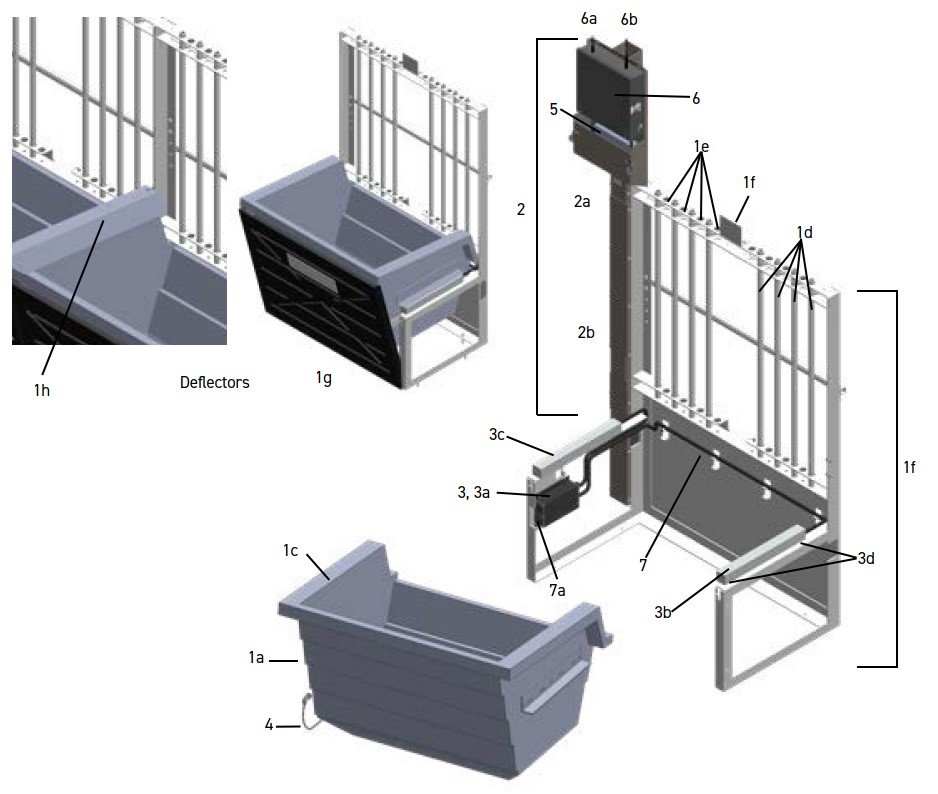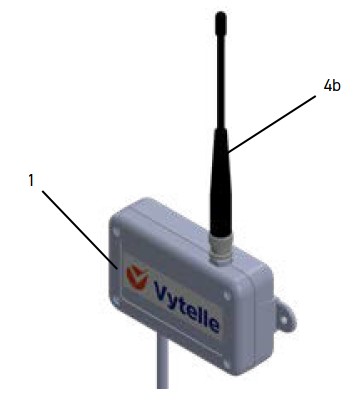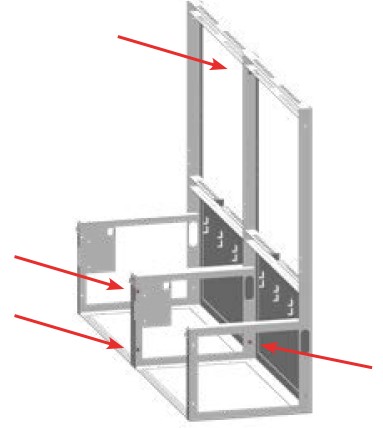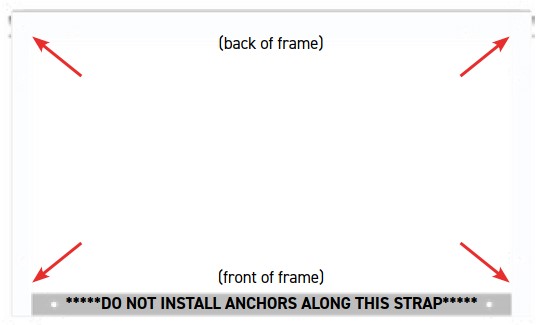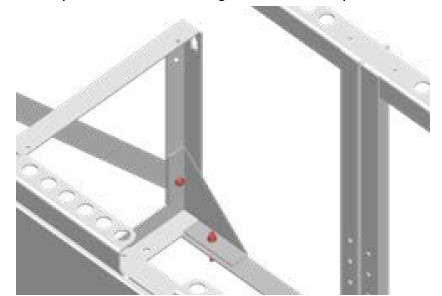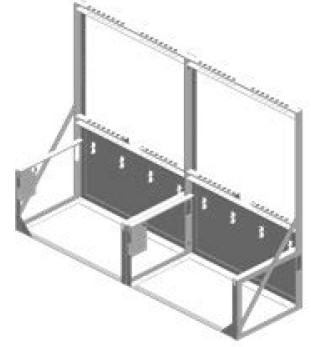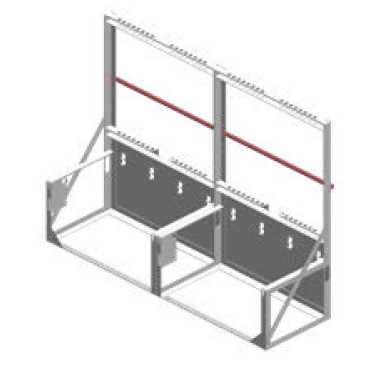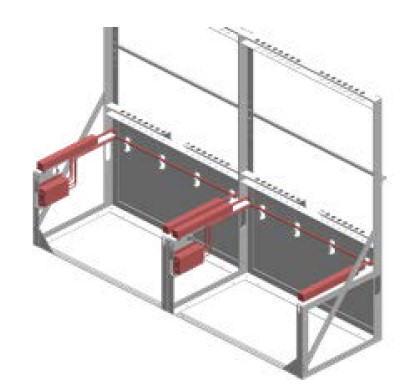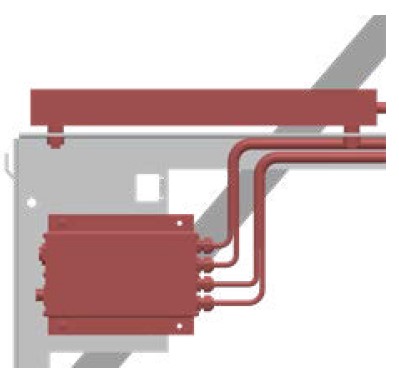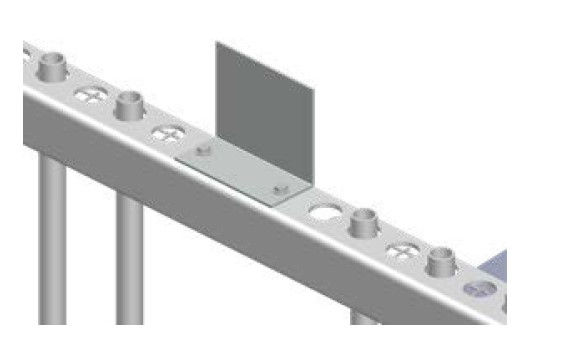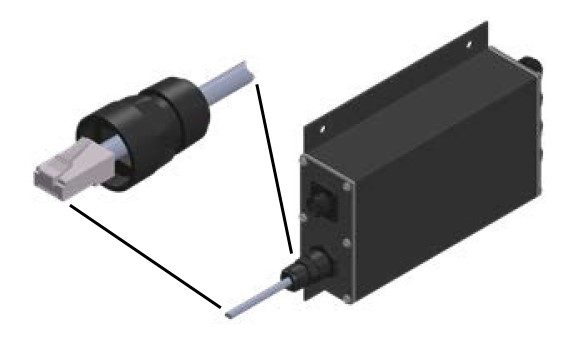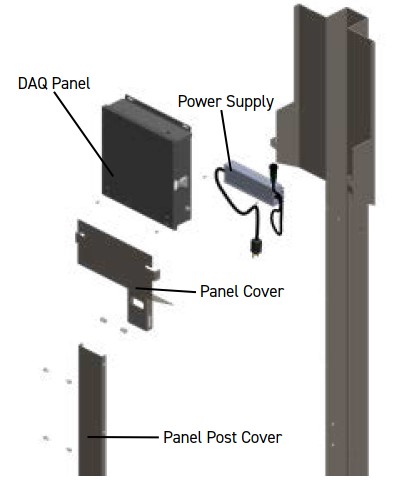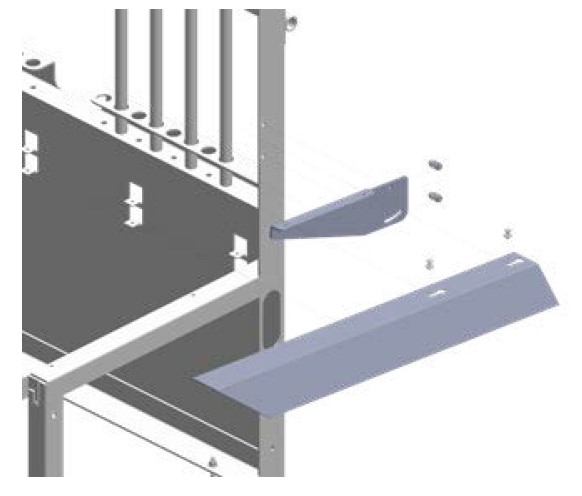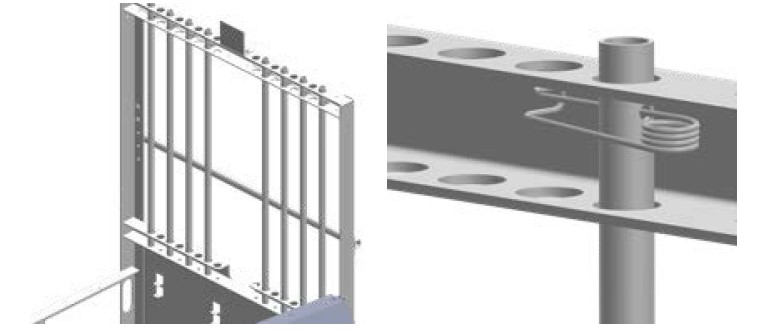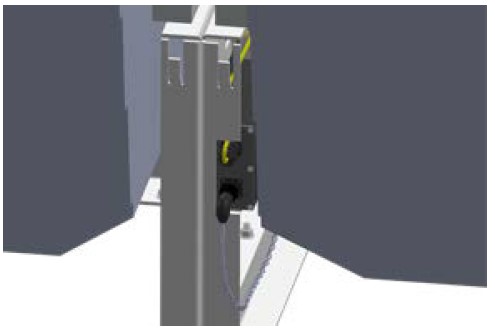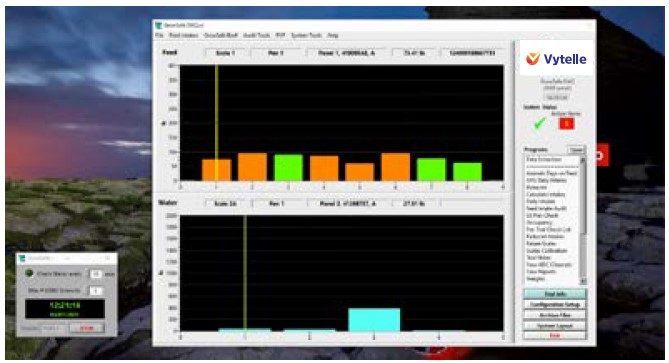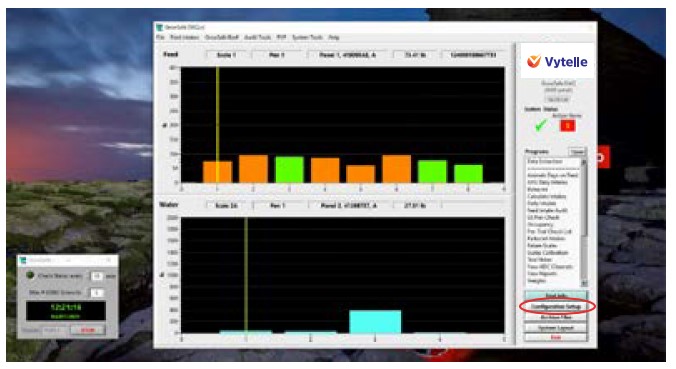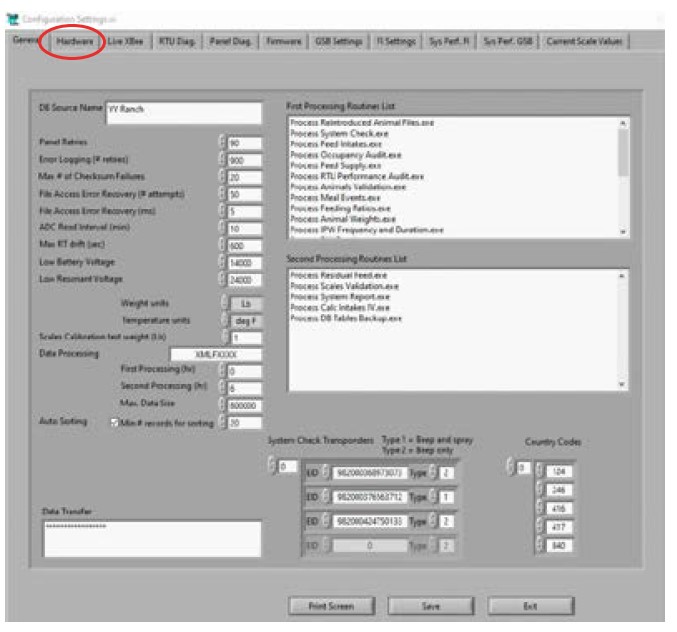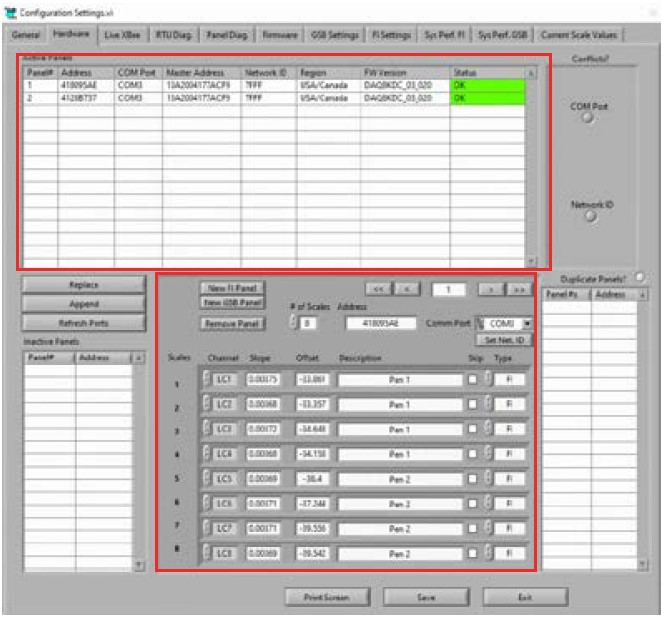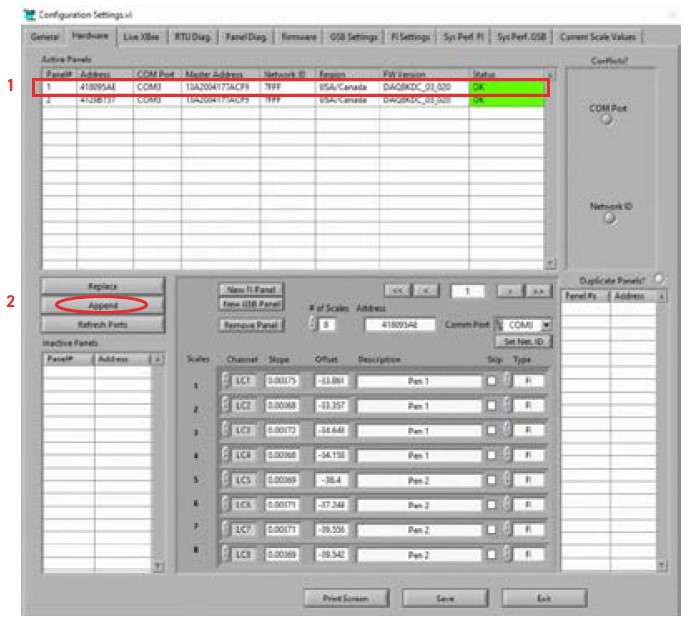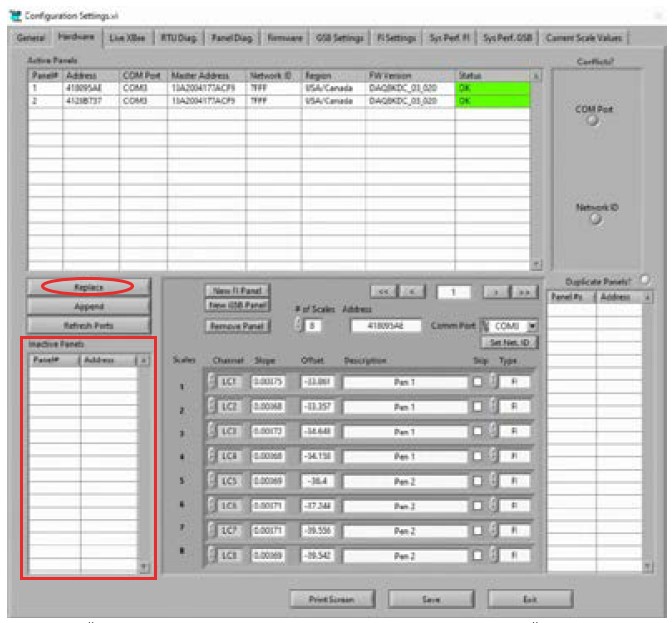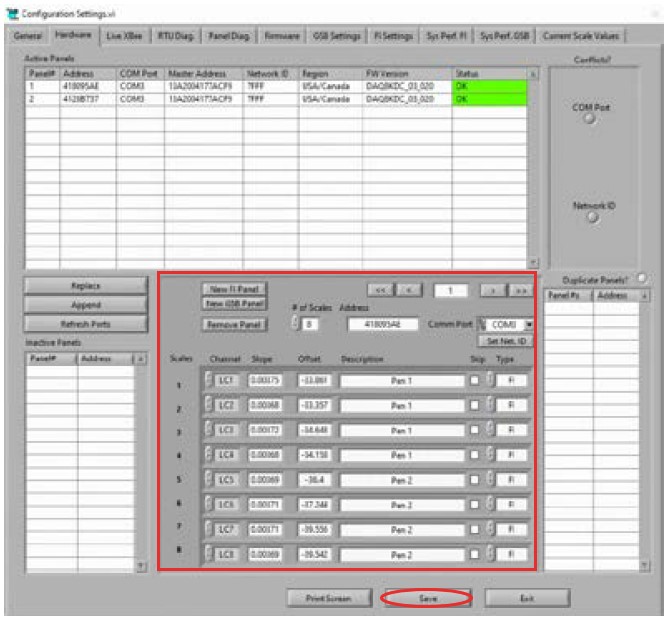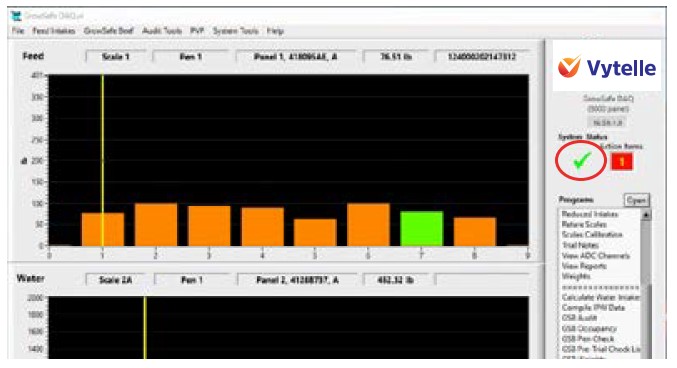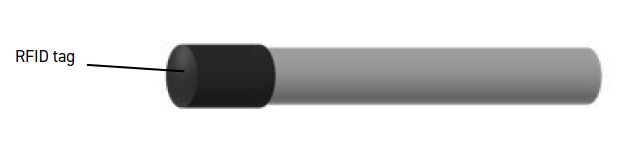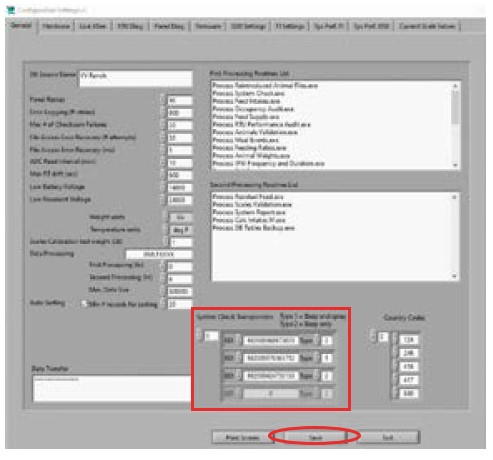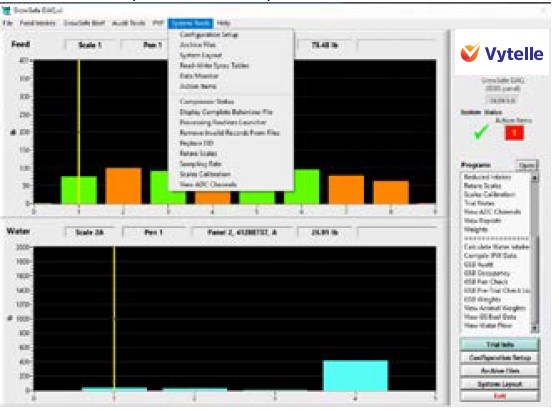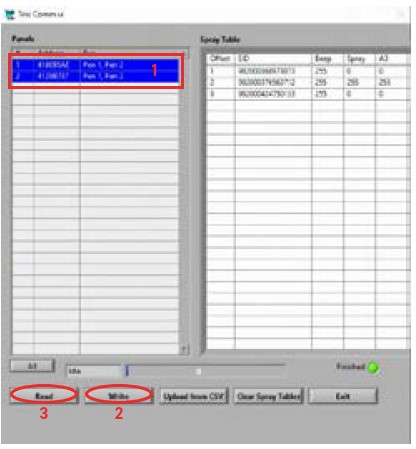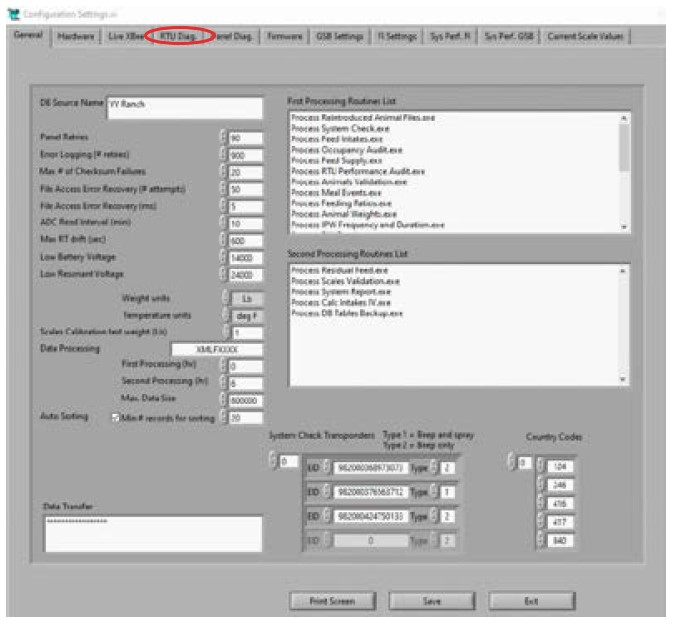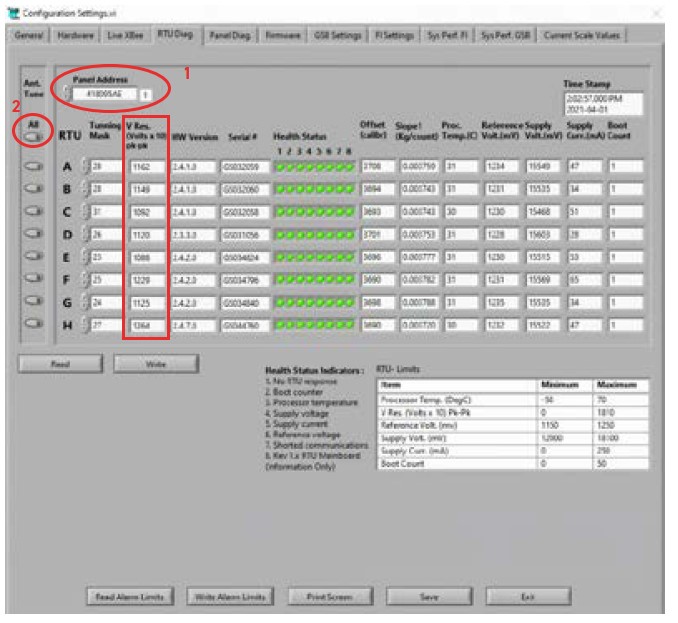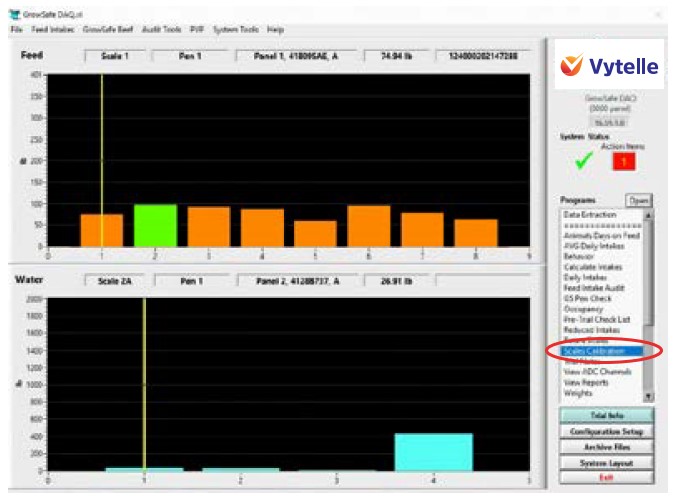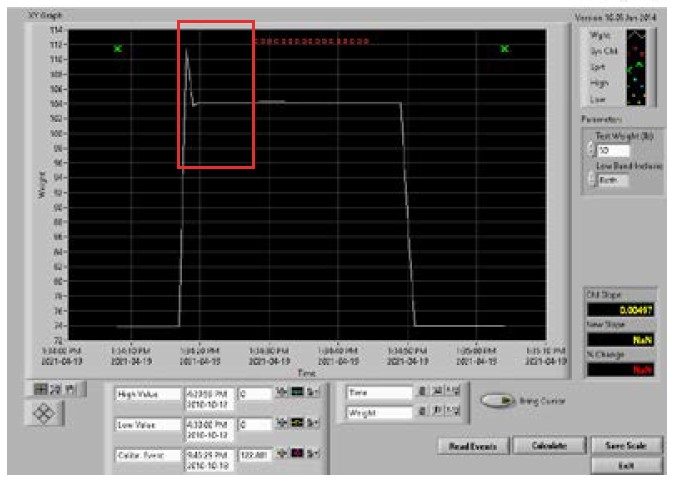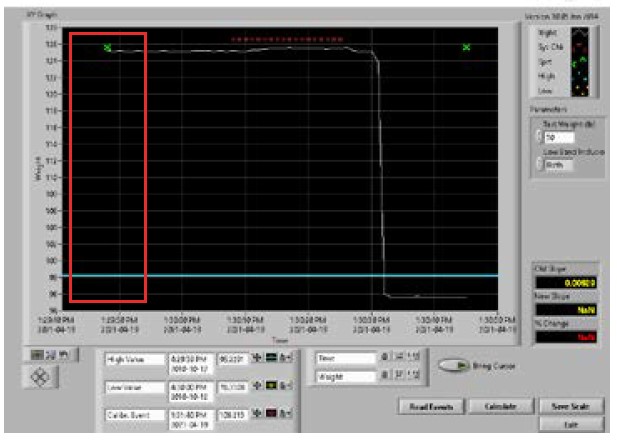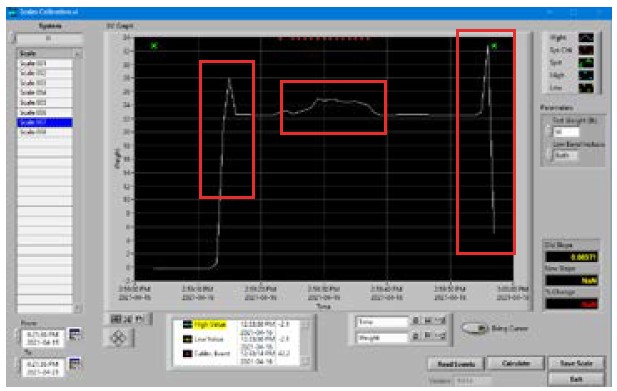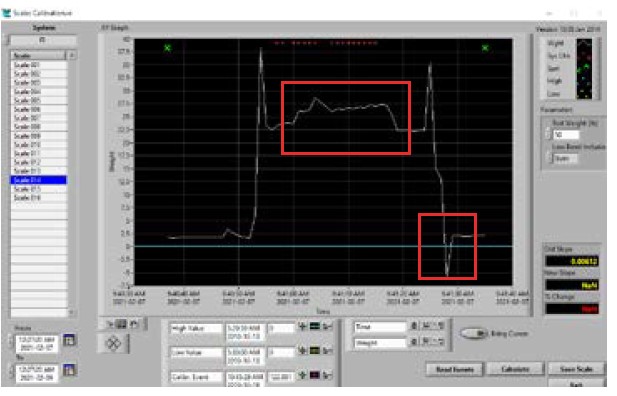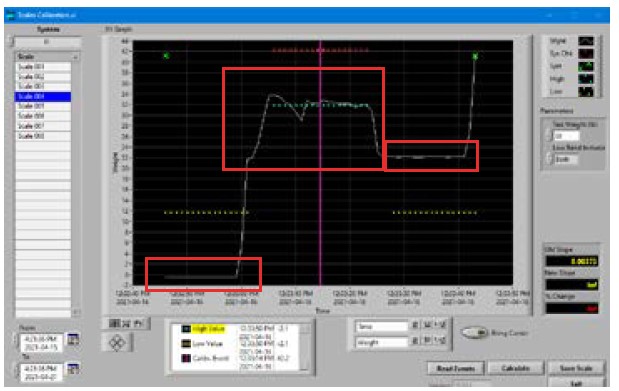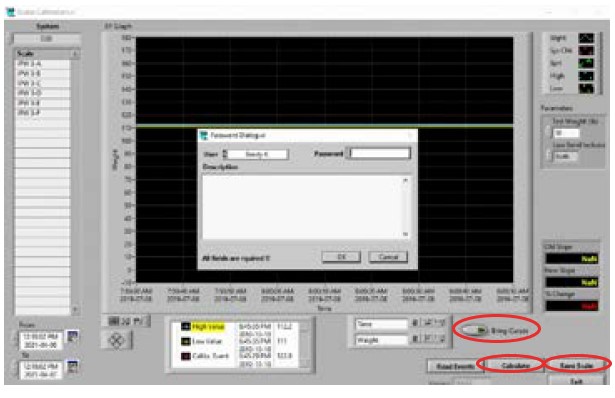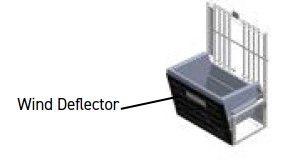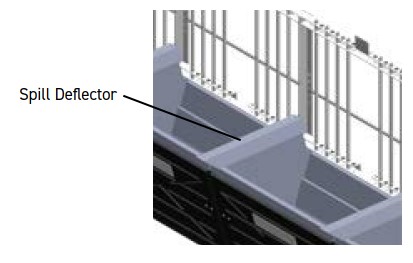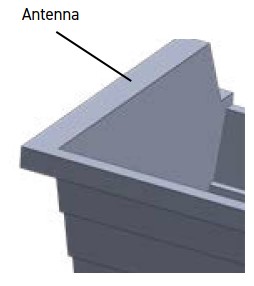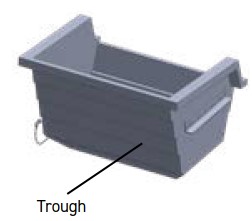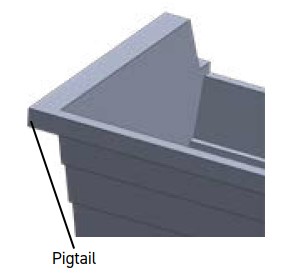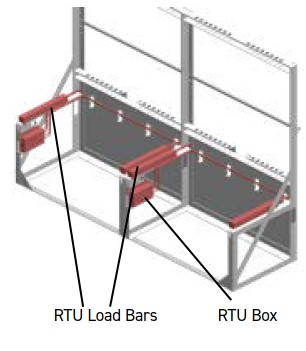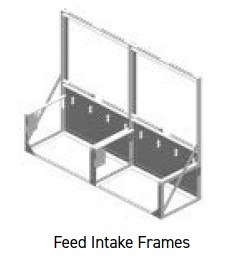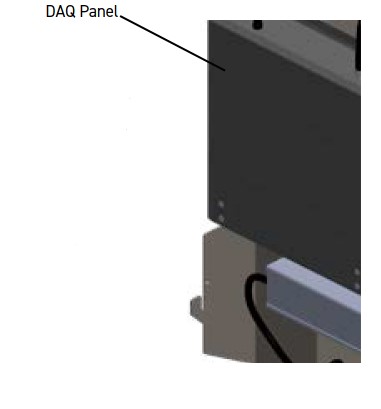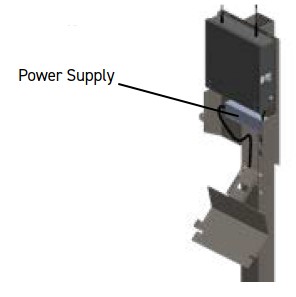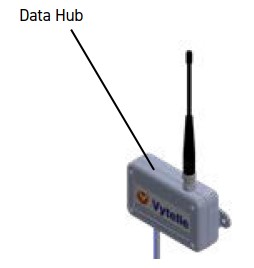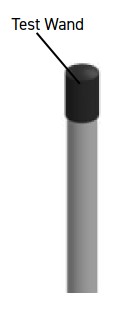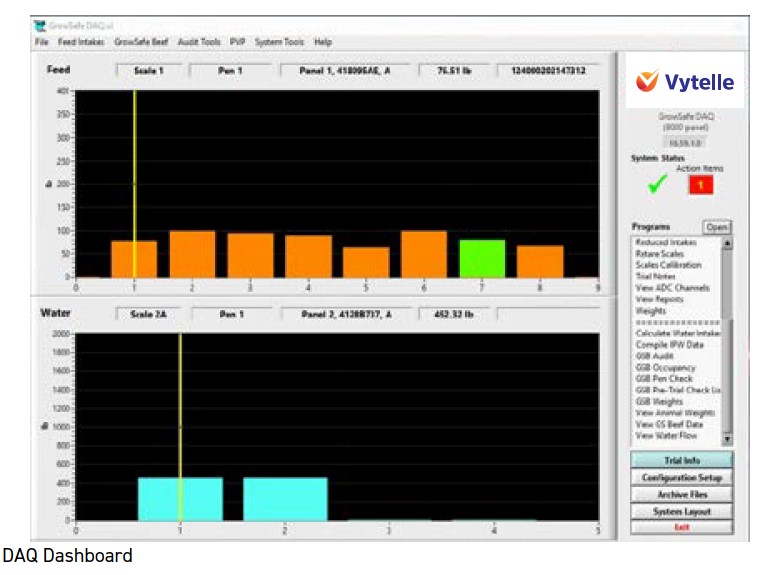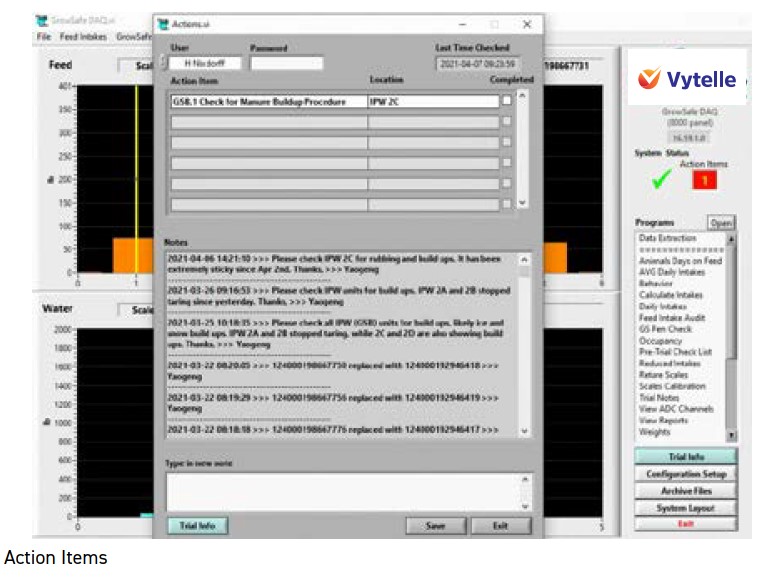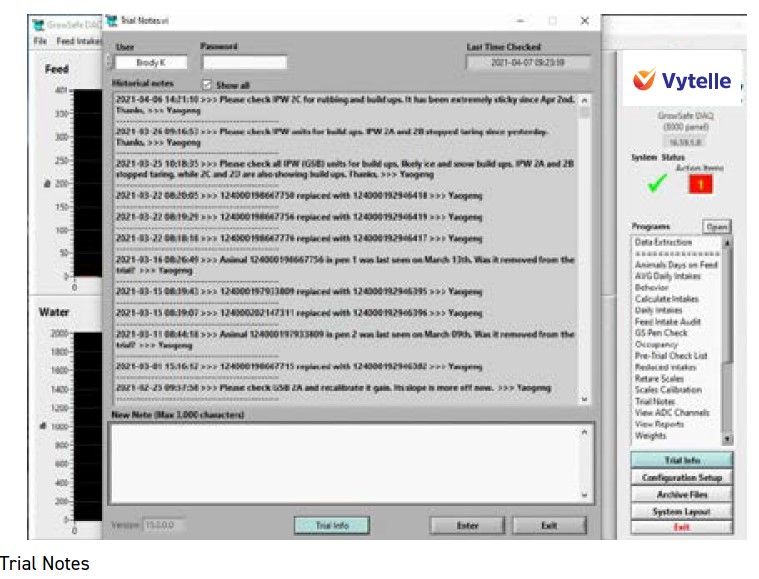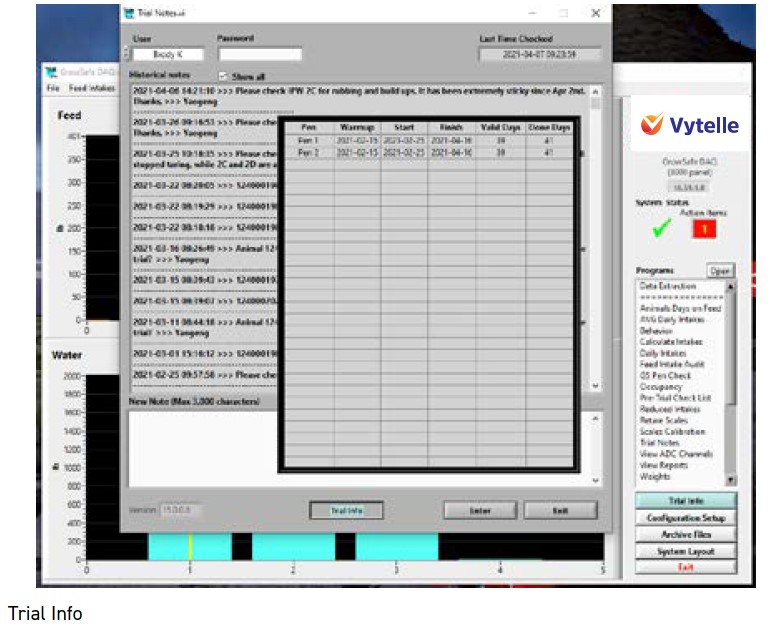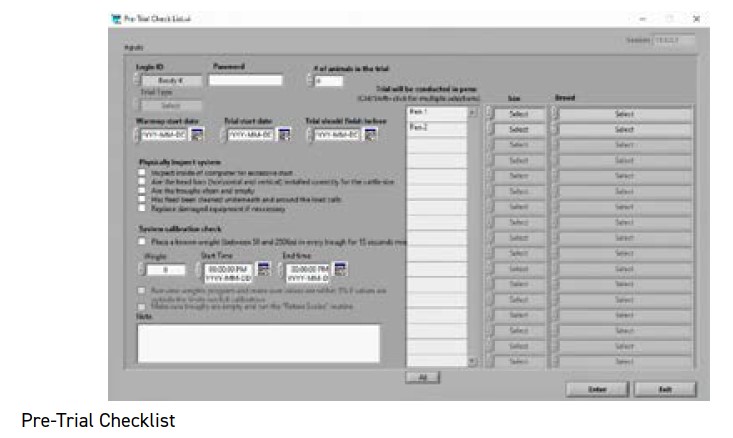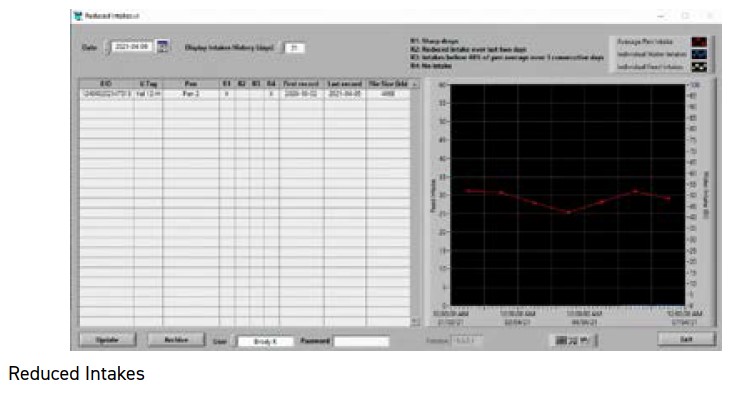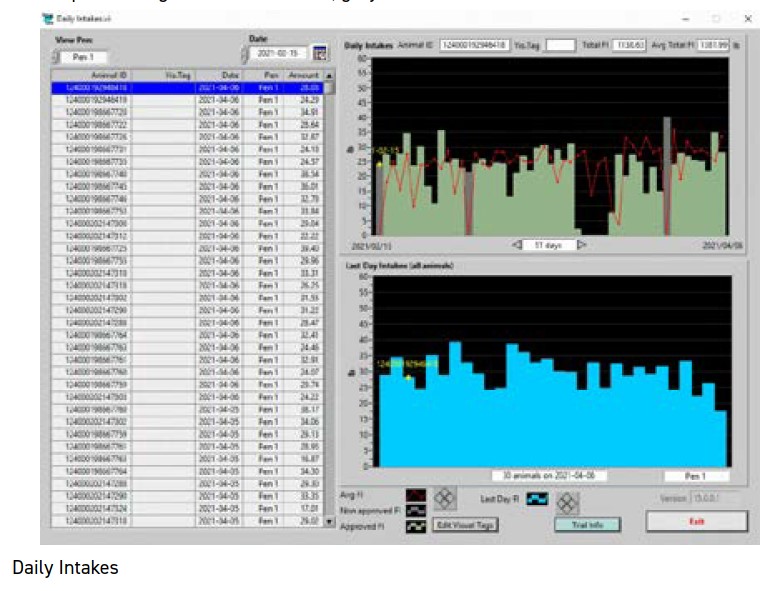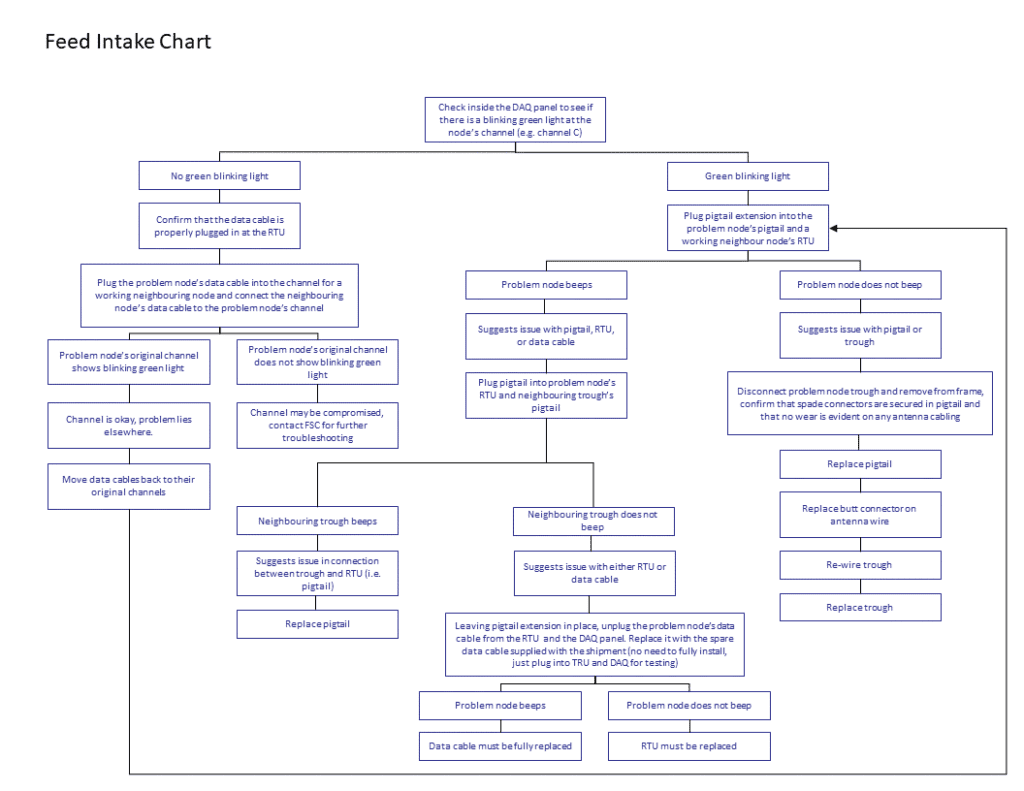8000 Feed Intake Node: Entlade- und Montageanleitung
Außendienst – Technische Handbücher
EINFÜHRUNG
In dieser Bedienungsanleitung werden die Entlade-, Montage- und Inbetriebnahmeanforderungen für Feed beschrieben Einlassknoten.
Verwenden Sie das Inhaltsverzeichnis, um Sie zu bestimmten Bereichen zu führen. Bewahren Sie diese Anleitung zum späteren Nachschlagen auf.
LESEN SIE SORGFÄLTIG ALLE ZUR VERFÜGUNG GESTELLTEN MATERIALIEN, BEVOR SIE MIT DEM ENTLADEN, ZUSAMMENBAU, ODER NUTZEN SIE DAS SYSTEM.
SYSTEMÜBERSICHT
Futteraufnahmeknoten
VytelleDie Feed Intake Nodes messen die individuelle Futteraufnahme und das Fressverhalten und können in verwendet werden Verbindung mit den In-Pen-Wiegepositionen, um eine genauere Darstellung einer Person zu ermöglichen Leistungsfähigkeit des Tieres. Der Vytelle SENSE™-System ersetzt die herkömmliche Futterkoje durch ein Set individuelle, auf einer Waage montierte Futtertröge zur Messung des individuellen Tierverbrauchs.
Bei den Feed Intake Nodes müssen Rinder ihren Kopf in den Futtertrog senken, um ihr RFID zu sammeln Informationen, während sie essen. An diesem Punkt zeichnet die Trogwaage ein Fütterungsereignis auf und erfasst ein Gewicht Ablesen, wie viel Futter sich zu Beginn der Fütterung in der Koje befindet. Diese Zahl wird verglichen auf den Skalenwert, wenn die Fütterung beendet ist (d. h. der Kopf des Tieres befindet sich nicht mehr in der Koje) und Der Unterschied wird auf den Verzehr dieses Tieres zurückgeführt. Die Futteraufnahmeknoten werden passend installiert das bestehende Stiftlayout beim Kunden vor Ort. Feed Intake Nodes können einzeln, paarweise oder ineinander installiert werden größere Blöcke. Ein einzelnes DAQ-Panel kann maximal acht Knoten unterstützen.
VYTELLE DATEN-HUB UND COMPUTER
Alle Vytelle SENSE Systeme senden ihre gesammelten Daten an einen zentralen Computer, der sich normalerweise in einem befindet Büro oder Raum in der Nähe des Systems selbst. Auf dem Computer ist Folgendes vorinstalliert: Vytelle Insight™ Software und ist mit einem Datenhub gekoppelt, der zusammenarbeitet, um die Daten von zu sammeln und anzuzeigen der zugehörige Vytelle SENSE System(e). Der Datenhub sammelt die Daten drahtlos vom DAQ Panels auf den Systemen und speichert sie lokal in einer Datenbankdatei auf dem Computer. Diese Daten sind auch hochgeladen auf Vytellejeden Morgen um 6 Uhr MST auf den Servern von Alberta, Kanada, wo ein Backup durchgeführt wird und können abgerufen und überwacht werden Vytelle's Technical Service Representatives (TSR)-Team.
INHALTSVERZEICHNIS
1-Sicherheit
1.1 Signalwörter
2 Allgemeine Sicherheit
2.1 Sicheres Heben
3 Definitionen der Futteraufnahmeknoten
3.1 Hardware des Einspeisungsknotens
3.2 Computersystem
4 Entladen der Ausrüstung
4.1 System auf der Website verschieben
4.2 Paletten zerlegen
4.3 Entsorgung von Versandmaterial und anderem Materialien
5 Zusammenbau und Installation des Futtereinlasses System
5.1 Installieren des Data Hubs
5.2 Vytelle Computersystem
5.3 Durchführung des Internet-Geschwindigkeitstests
5.4 Hardware des Einspeisungsknotens
5.4.1 Installation der Rahmen und Paneelpfosten
5.4.2 Installation der horizontalen Halsstangen
5.4.3 Installation der RTUs
5.4.4 Installation der Knotenetiketten
5.4.5 Installieren der Datenkabel
5.4.6 Datenkabelmanagement
5.4.7 Installation des DAQ-Panels, der DAQ-Panel-Abdeckung, und Stromversorgung
5.4.8 Installation des Überlaufschutzes
5.4.9 Installation der vertikalen Halsstangen
5.4.10 Installation der Tröge
5.4.11 Einschalten des Systems
5.5 DAQ-Dashboard und Hinzufügen von DAQ-Panels
5.5.1 Teststäbe hinzufügen
5.5.2 Antennenabstimmung und Kalibrierung
5.5.3 Überprüfung von Kalibrierungen und Tarierung
6 Allgemeine Fehlerbehebung bei der Installation
6.1 Kein hörbarer Piepton mit Prüfstab
6.2 Kalibrierungsbasislinie kehrt nicht zu zurück Null oder ist nicht sauber
6.3 Das DAQ-Panel zeigt nicht die richtigen Lichter an
6.3.1 DAQ-Panel lässt sich nicht einschalten
6.3.2 Keine GPS- oder Funklichter auf dem DAQ-Panel
6.3.3 Die DAQ-Software empfängt keine Daten von
DAQ-Panel(s)
6.3.4 Bei einem oder mehreren blinkt die Kontrollleuchte nicht
Kanäle
7 Kundenschulungspunkte
7.1 Futteraufnahmesystem
7.2 Vytelle Computer
7.3 Systemtests und Wartung
7.4 Software
7.5 Checkliste vor dem Test
7.6 Täglich zu prüfende Berichte
8 Installation abschließen
Anhang I: Fehlerbehebung bei einem Problemknoten
1. SICHERHEIT
1.1 SIGNALWÖRTER
Drei Signalwörter; GEFAHR, WARNUNG und VORSICHT werden verwendet, um Sie auf Gefahren aufmerksam zu machen Situationen. Das für die jeweilige Situation passende Signalwort wurde wie folgt ausgewählt Richtlinien.
ACHTUNG Weist auf unmittelbar gefährliche Situationen hin, die, wenn sie nicht vermieden werden, zum Tod oder zu schweren Verletzungen führen können.
WARNUNG Weist auf eine potenziell gefährliche Situation hin, die, wenn sie nicht vermieden wird, zum Tod oder zu schweren Verletzungen führen kann. Es kann auch eine Warnung vor unsicheren Praktiken sein.
VORSICHT Weist auf eine potenziell gefährliche Situation hin, die, wenn sie nicht vermieden wird, zu geringfügigen oder mittelschweren Schäden führen kann Verletzung. Es kann verwendet werden, um vor unsicheren Praktiken zu warnen.
2. ALLGEMEINE SICHERHEIT
VORSICHT
Im Folgenden finden Sie allgemeine Arbeitssicherheitsvorkehrungen, die Teil Ihres Betriebsablaufs sein sollten für alle Vytelle Arbeitsstätten.
Schützen Sie sich:
• Bei Montage, Betrieb und Wartung Vytelle SENSE Tragen Sie die gesamte Schutzausrüstung Kleidung und persönliche Schutzausrüstung, die für die jeweilige Arbeit notwendig sein KÖNNTEN. Nimm nicht Chancen.
Möglicherweise benötigen Sie:
• Gehörschutz
• Atemschutzmaske oder Staubmaske
• Ausrüstung für nasses Wetter
• Arbeitshandschuhe
• Schutzbrille
• CSA-zugelassenes Schutzschuhwerk
• Schutzhelm und Warnweste (abhängig von den Anforderungen vor Ort)
Allgemeine Sicherheitsüberlegungen:
• Halten Sie Kinder von Geräten und Maschinen fern.
• Halten Sie einen Erste-Hilfe-Kasten für den Notfall bereit.
• Seien Sie in der Nähe von Maschinen und anderen Geräten vorsichtig und halten Sie immer Augenkontakt mit der Maschine Bediener beim Arbeiten und Manövrieren in der Nähe mobiler Geräte.
• Halten Sie den Arbeitsplatz frei von Hindernissen, leeren Paletten, Versandmaterial, Plastikfolie und leerem Material Boxen. Diese Gegenstände können Stolperfallen darstellen.
• Sorgen Sie für eine gute Beleuchtung des Arbeitsbereichs.
• Seien Sie bei kaltem oder nassem Wetter vorsichtig, da dies zu rutschigen Bedingungen führen kann.
• Seien Sie beim Arbeiten mit und in der Umgebung vorsichtig Vytelle SENSE scharfe Metallkanten können die Systemausrüstung beschädigen Verletzungen verursachen.
• Halten Sie alle Werkzeugschutzvorrichtungen an Ort und Stelle. Entfernen oder verändern Sie niemals Sicherheitsausrüstung. Stellen Sie sicher, dass alle Werkzeuge vorhanden sind Überprüfen Sie vor der Systemmontage den ordnungsgemäßen Betriebszustand.
• Erkennen und vermeiden Sie Quetschstellen beim Manövrieren Vytelle SENSE Systemausrüstung während Entladen oder Montage/Installation.
2.1 SICHERES HEBEN
• Versuchen Sie nicht, das Gerät anzuheben, indem Sie sich nach vorne beugen. Beugen Sie Ihre Hüften und Knie, um sich zu Ihrer Last hinzuhocken. Halten Sie es nah am Körper und strecken Sie die Beine zum Heben.
• Heben Sie niemals einen schweren Gegenstand über Schulterhöhe.
• Vermeiden Sie es, Ihren Körper zu drehen oder zu verdrehen, während Sie einen schweren Gegenstand heben oder halten.
3. DEFINITIONEN DER FUTTERAUFNAHMEKNOTEN
3.1 HARDWARE DES FUTTERAUFNAHMEKNOTENS
Jeder nummerierte Begriff wird der Übersichtlichkeit halber in einer Reihe von Abbildungen unterhalb der Definitionsliste dargestellt.
1. Futteraufnahmeknoten – Die zusammengebaute Futteraufnahmeknoteneinheit, einschließlich der folgenden Komponenten:
A. Trog – grauer, spritzgegossener Kunststoff-Futtertrog, der die Antenne enthält, die zum Lesen verwendet wird EID-Tag der Tierfütterung. Verfügt über Metallhalterungen, die die Wanne auf den RTU-Laststangen positionieren (Waage).
B. Rahmen – verankert den Futteraufnahmeknoten am Boden und bildet eine Barriere zwischen den Tieren die vom Knoten und der Futtergasse gefüttert werden.
C. RFID-Antenne – doppelter 14-AWG-Litze-Antennendraht, der in der Oberlippe des befestigt ist Futtertrog, der RFID-Tag-Nummern liest, wenn die Tiere zum Füttern den Kopf in den Trog senken. Mit Schaumstoff-Stützstange in der Wanne befestigt.
D. Halsstangen (vertikal und horizontal) – verhindern, dass mehr als ein Tier die Position erreicht eine Zeit. Kann je nach Größe der zu testenden Tiere angepasst werden.
e. Halsstangenstifte – abnehmbare Stifte, die die Halsstangen an Ort und Stelle sichern.
F. Beschriftung – beschriftet jeden Knoten aus Gründen der Klarheit und Konsistenz während der Wartung und Fehlerbehebung (niedrigste Bezeichnung). Die Nummer entspricht dem niedrigsten Kanalbuchstaben im Panel.
G. Windabweiser – Verhindert das Auf und Ab der Koje im Freien und reduziert so die Windabweiser Vibrationen und Geräusche.
H. Überlaufabweiser – Wird normalerweise zwischen benachbarten Trögen installiert. Hilft bei der Verhinderung von Futteraustritt sammelt sich auf oder in der Nähe der RTU-Laststangen und bietet einen gewissen Schutz vor Witterungseinflüssen.
2. Panel-Säule – enthält das DAQ-Panel, die Stromversorgung und beherbergt Datenkabel.
A. DAQ-Panel-Abdeckung – Klappabdeckung zum Schutz von Datenkabeln und Stromversorgung vor Tieren und die Elemente.
B. Abdeckung für Schalttafelpfosten – verschraubte Abdeckung, die die im Schalttafelpfosten aufbewahrten Datenkabel schützt Tiere und die Elemente.
3. RTU – die Waage, die das Wiegen von Futtermitteln übernimmt. Besteht aus einer RTU-Box und vier Wägezellen; zwei laden Zellen pro Balken; zwei Riegel pro Satz. Überträgt außerdem RFID-Daten an das DAQ-Panel.
A. RTU-Box – das Gerät, das die RFID-Daten von der Antenne und Gewichtsinformationen von sammelt die Wägezellen in den Wägestangen.
ich. RFID-Antennenanschluss – Anschlusspunkt für die RFID-Antenne.
ii. Datenkabelanschluss – Anschlusspunkt für das Datenkabel.
B. Lange Leiste – die an der RTU-Box befestigte Leiste mit längerer Verkabelung.
C. Kurze Leiste – die an der RTU-Box befestigte Leiste mit kürzerer Verkabelung.
D. RTU-Abstandshalter – Gummilager, die die RTU-Stangen am Rahmen stützen. Diese Abstandshalter helfen dabei Minimierung der Auswirkungen von Vibrationen auf das System (Anweisungen werden mit den RTUs geliefert).
4. Pigtail – verbindet die RFID-Antenne in der Wanne mit der RTU-Box. Befindet sich an der Seite des Trogs unter einer schwarzen Kunststoffabdeckung, die mit einer Flügelmutter gesichert ist.
5. Netzteil – versorgt das System mit Strom. Kann entweder an 110 VAC oder 240 VAC angeschlossen werden.
6. DAQ-Panel – Überträgt Gewichts- und RFID-Daten an den Datenhub.
a. GPS-Antenne – bietet GPS-Funkverbindung zu Satelliten.
b. Funkantenne – bietet Konnektivität für die Datenübertragung zwischen dem DAQ-Panel und dem Daten-Hub.
7. Datenkabel – überträgt Daten von der RTU-Box an das DAQ-Panel. Identisch mit einem RJ45-Stecker an einem Standard-Ethernet-Kabel.
A. Wasserdichte Armatur – eine wasserdichte Armatur auf einer Seite des Datenkabels, die auf das Kabel aufgedreht wird Verbindungsanschluss an der RTU-Box, um im Außenbereich zusätzlichen Schutz vor schlechtem Wetter zu bieten Systeme und um an diesem Verbindungspunkt zusätzliche Festigkeit zu gewährleisten.
3.2 COMPUTERSYSTEM
1. Vytelle Computer – enthält die DAQ-Software und zeichnet die vom System gesammelten Daten auf.
2. Datenhub – kleines schwarzes Gerät, das über ein USB-Kabel mit dem Computer und einer Radioantenne verbunden ist Stellt die Verbindung zu den DAQ-Panels des Systems vor Ort her.
3. DAQ-Software – enthält die Programme Vytelle Support-Teams verwenden eine Möglichkeit, mit dem System zu interagieren um die gesammelten Daten einzusehen und zu interpretieren. Enthält Prozesse zur Kalibrierung und Einrichtung des Systems für eine Probe.
4. Funkantenne: dient zur Verbindung des Datenhubs und der DAQ-Panels im Feld. Der Antennenstandort und Zustand sind wichtig. Der Betrieb des Systems in tiefliegenden Gebieten oder Gelände, unter Stromleitungen oder Brücken, innerhalb oder durch ein Gebäude mit Metallrahmen können die Reichweite des Geräts erheblich verringern. Auch Berge können die Reichweite der Einheit verringern. Es gibt zwei Antennenoptionen:
A. YAGI-Antenne – in Bereichen, in denen die Übertragung oder der Empfang schlecht ist, kann es zu einer Verbesserung kommen Dies wird erreicht, indem sichergestellt wird, dass eine Antenne außen am Gebäude montiert wird, in dem sich das befindet Vytelle Computer. Ein Umzug um einige Meter in eine andere Richtung oder ein Umzug in eine höhere Höhe kann möglich sein auch die Kommunikation verbessern. Diese Antenne hat mehr Leistung, um einige Hindernisse zu überwinden wie Blechdächer, Betonwände oder andere Umwelthindernisse.
B. Gummi-Entenantenne – einfache kleine Antenne, die am Datenhub selbst im Büro montiert wird mit Vytelle Computer. Im Allgemeinen eignet sich dieser Antennentyp für geortete Systeme innerhalb einer klaren Sichtlinie und relativ nahe an der Vytelle Computerbüro. Dies ist das Dieselbe Antennenversion, die auch auf den DAQ-Panels verwendet wird.
4. ENTLADEN DES GERÄTS
4.1 BEWEGEN DES SYSTEMS AUF DEM STANDORT
ACHTUNG Mobile Geräte sollten niemals ohne entsprechende Schulung bedient werden.
VORSICHT Um Verletzungen umstehender Personen durch Stöße durch Maschinen zu vermeiden, lassen Sie KEINE Personen darin stehen Entladebereich jederzeit erreichbar.
WARNUNG Die Verwendung unzureichender Ausrüstung kann zu Geräteschäden, Verletzungen und/oder zum Tod führen.
WICHTIG: Komponenten des palettierten Futteraufnahmeknotens sollten auf dem Gelände oder um ihn herum bewegt werden Kunde. Bei Bedarf sollte mobiles Gerät (Traktor, Kompaktlader, Gabelstapler) vom Unternehmen bereitgestellt werden Der Kunde muss die Paletten an ihren endgültigen Standort transportieren. Solche Geräte dürfen nur von betrieben werden Ausgewiesenes Personal, d. h. geschulte Bediener, sorgt für die Sicherheit derjenigen, die das System entladen.
1. Entladen Sie jede Palette mit einem Gabelstapler oder Kompaktlader vom Lieferanhänger.
2. Bewegen Sie die palettierten Komponenten so nah wie möglich an den Lieferort.
A. Wenn die Installation des Systems nicht sofort erfolgt, stellen Sie sicher, dass das System Komponenten werden soweit möglich außerhalb der Elemente bis zu dem Zeitpunkt gespeichert, zu dem sie benötigt werden installiert.
B. Stellen Sie sicher, dass die Paletten auf einer ebenen Fläche entladen werden.
3. Überprüfen Sie die Futtereinlasskomponenten auf äußere Transportschäden.
4.2 PALETTEN ZERLEGEN
1. Entfernen Sie die Bänder, mit denen die Einheiten an den Paletten befestigt sind.
A. Beachten Sie, dass sich Artikel während des Transports möglicherweise verschoben haben, was zu einem Ungleichgewicht oder einem Verrutschen führen kann Gurte werden entfernt.
2. Entfernen Sie alle losen Gegenstände, die mit den Futteraufnahmeknoten verpackt sind, und legen Sie diese beiseite.
3. Überprüfen Sie die ausgepackte Sendung auf fehlende Komponenten, indem Sie sie mit dem Versandmanifest vergleichen.
4. Sammeln Sie alle Versandmaterialien (Gurte, Schrauben, Kunststoff usw.).
4.3 ENTSORGUNG VON TRANSPORTPACKUNG UND ANDEREN MATERIALIEN
Nachdem die Paletten ausgepackt wurden, sammeln Sie sämtliche Transportabfälle an einem zentralen Ort. Kontaktieren Sie die Bitten Sie den Kunden oder den Standortleiter, die bevorzugte Entsorgungsmethode für diese Gegenstände zu besprechen und zu entsorgen des Stauholzes entsprechend.
WICHTIG: Stellen Sie sicher, dass ALLE Vytelle SENSE Systemschrott wird beim Kunden vor Ort abgeholt vor der Abreise des Technikers.
Futteraufnahmeknoten
5. MONTAGE UND INSTALLATION DER FUTTERAUFNAHMEKNOTEN
5.1 INSTALLIEREN DES DATA HUB
1. Besorgen Sie sich den mitgelieferten Daten-Hub aus der Lieferung Vytelle SENSE Systemausrüstung und verdrehen Sie die Die mitgelieferte Funkantenne auf der Oberseite des Datenhubs anbringen.
2. Entfernen Sie das Schutzband auf einer der Klebeseiten des mitgelieferten Klettbandes und bringen Sie es an auf der Rückseite des Datenhubs.
3. Suchen Sie das bezeichnete Vytelle Computer am Standort (in der Regel in einem Büro oder Gebäude in der Nähe des Vytelle SENSE System, wurde aber möglicherweise mit der Lieferung des Systems verschickt) und installieren Sie den Datenhub auf dem Seite des Computerturms oder der Wand über dem Computer.
A. Für eine optimale Platzierung installieren Sie den Datenhub in der Nähe von Vytelle Computer wann immer möglich.
4. Schließen Sie das USB-Kabel an den entsprechenden Anschluss des Datenhubs an und schließen Sie das andere Ende des Kabels an ein USB 3.0-Anschluss am Vytelle Computer angeschlossen ist, sollte eine Betriebsanzeige aufleuchten, sobald dieses Kabel eingesteckt ist in.
A. USB 3.0-Anschlüsse werden als blaue Anschlüsse identifiziert, im Gegensatz zu den standardmäßigen schwarzen oder weißen Anschlüssen repräsentieren USB 2.0.
5. Das Layout des Standorts bestimmt, welche Art von Funkantennen für die Verwendung mit dem System bereitgestellt werden. Im Lieferumfang des Systems sind zwei Arten von Funkantennen enthalten: eine „Rubber Ducky“ mit kurzer Reichweite. Antenne und eine weitreichende, gerichtete „Yagi“-Antenne.
A. Wenn Ihr System mit einer Gummi-Entenantenne mit kurzer Reichweite ausgestattet ist, installieren Sie diese auf dem Port auf der Oberseite des Datenhubs.
B. Wenn Ihr System mit der Langstrecken-Yagi-Antenne und der Halterung ausgestattet ist, müssen Sie dies tun Installieren Sie die Antennenhalterung und die Antenne weiter oben am Gebäude, damit sie auf das DAQ ausgerichtet werden können Paneele. Verlegen Sie das Koaxialkabel in das Gebäude und stecken Sie das andere Ende des Kabels in den Datenanschluss Nabe.
5.2 VYTELLE COMPUTERSYSTEM
WICHTIG: Der Kunde ist für die Installation verantwortlich Vytelle Computer und zum Einstellen Geben Sie die Anmeldeinformationen des Computers ein. Überprüfen Sie bei Ihrer Ankunft vor Ort unbedingt, ob der Computer vorhanden ist Die Installation ist erfolgt oder wird so schnell wie möglich erfolgen. Anmeldeinformationen müssen vorhanden sein communicated to the Technical Support team ([E-Mail geschützt] ) and the computer must be mit dem Internet verbunden, um die Durchführung obligatorischer Installationsaktualisierungen durch die IT-Dienste zu ermöglichen Team. Es ist wichtig, dass Sie Kontakt aufnehmen, sobald der Computer mit dem Internet verbunden ist Ihr Außendienstkoordinator oder Vytelle ES ([E-Mail geschützt] ) with your site information to make Stellen Sie sicher, dass der Computer und die Software richtig konfiguriert sind. Die Teams für technischen Support und IT-Services, die den Systemzugriff aus der Ferne überwachen und warten den Computer des Kunden über ein Programm namens LogMeIn, das eine Internetverbindung erfordert voll funktionsfähig zu sein.
5.3 DURCHFÜHRUNG DES INTERNET-GESCHWINDIGKEITSTESTS
1. Öffnen Sie einen Webbrowser auf dem Vytelle Computer und navigieren Sie zur Google-Startseite.
2. Geben Sie „Geschwindigkeitstest“ in die Suchleiste ein und klicken Sie bei der ersten Suche auf die blaue Schaltfläche „Geschwindigkeitstest ausführen“. Ergebnis.
3. Lassen Sie den Test laufen und zeichnen Sie die resultierenden Download- und Upload-Geschwindigkeiten nach der Installation auf Checkliste.
5.4 HARDWARE DES FUTTERAUFNAHMEKNOTENS
WICHTIG: Sehen Sie sich vor Beginn der Installation immer die Standortzeichnungen an Vytelle SENSE Systemausrüstung. Stellen Sie sicher, dass alle Installationen dem bereitgestellten Site-Layout entsprechen. Kontaktieren Sie ihren Vytelle Bei Unstimmigkeiten VOR der Installation von Geräten wenden Sie sich bitte an den Außendienstkoordinator zwischen dem geplanten Layout und den Möglichkeiten vor Ort. Die gesamte für die Futteraufnahme verwendete Hardware Die Knotenmontage finden Sie in den *FIMWKIT*-Hardwaretaschen, die mit Ihrer Ausrüstung geliefert werden.
5.4.1 MONTAGE DER RAHMEN UND PANELPFOSTEN
1. Ordnen Sie die Rahmen an der Außenseite des Stalls auf dem mitgelieferten ebenen Beton an und folgen Sie dabei dem Lageplan und platzieren Sie an jedem Rahmen eine „FIMWKIT“-Hardwaretasche.
2. Teilen Sie alle vertikalen Halsstangen gleichmäßig auf alle Rahmen auf (acht Stangen pro Rahmen). Machen Sie dasselbe mit die horizontalen Halsstangen (eine Stange pro Rahmen).
3. Schrauben Sie nebeneinander stehende Rahmen mit vier 3/8 Zoll (10 mm) x 1 Zoll (25 mm) Sechskantschrauben der Güteklasse 5 zusammen. 3/8 Zoll (10 mm) Muttern. Stellen Sie sicher, dass Sie zwei 3/8 Zoll (10 mm) Unterlegscheiben pro Schraube verwenden, eine auf jeder Seite.
Benachbarte Rahmen miteinander verschraubt.
4. Überprüfen Sie anhand des Standortlayouts, wo der Paneelpfosten installiert werden soll, und bringen Sie ihn in Position.
5. Schrauben Sie den Paneelpfosten mit drei gleichen 3/8 Zoll (10 mm) x 1 Zoll Schrauben am richtigen Rahmen (oder Rahmensatz) fest. (25 mm) Sechskantschrauben der Güteklasse 5 sowie 3/8 Zoll (10 mm) Unterlegscheiben und Sicherungsmuttern.
Paneelpfosten mit FI-Rahmen verschraubt.
6. Richten Sie die Rahmen auf den Stift aus und verwenden Sie ein Maßband, um die Platzierung der Rahmen im Verhältnis zu den anderen zu überprüfen umgebenden Zaun. Wenn sich neben dem System Betonkojen befinden, können Sie das System quadrieren an diejenigen. Nutzen Sie Ihren eigenen Ermessensspielraum.
A. Die Rahmen sollten so platziert werden, dass der Abstand zwischen dem Rahmenblock und dem Zaun des Geheges groß ist minimiert, um sicherzustellen, dass die Integrität des Stifts nicht beeinträchtigt wird. Wenn dies nicht möglich ist, folgen Sie bitte Bitte wenden Sie sich an den Site-Manager und/oder a Vytelle Kontakt, um eine zu erreichen alternative Lösung.
B. Größere Lücken zwischen den Rahmen und dem Zaun müssen vom Kunden geschlossen werden den Zugang von Tieren verhindern. Besprechen Sie dies mit dem Bauleiter, um sicherzustellen, dass die Aufgabe abgeschlossen ist.
7. Überprüfen Sie, ob jeder Rahmen in seiner aktuellen Position eben ist. Falls ein Rahmen nicht eben ist, schieben Sie ihn Legen Sie die mitgelieferten Unterlegscheiben unter die vier Ecken des Rahmens, um ihn auszurichten. Stellen Sie sicher, dass die Unterlegscheiben vorhanden sind zentriert um die Verankerungslöcher.
A. Überprüfen Sie die Nivellierung an allen vier Seiten jedes einzelnen Rahmens, bevor Sie fortfahren. Dazu gehört die RTU-Montagearme auf jeder Seite des Rahmens.
8. Sobald alle Rahmen eben und rechtwinklig sind, bohren Sie mit einem Bohrhammer einen 3 mm (8/10 Zoll) x 4 mm (6-100 Zoll) großen Bohrer. 150 mm großes Loch an jeder der vier Ecken des Rahmens und schlagen Sie dann ein 3/8 Zoll (10 mm) x 3 Zoll großes Loch ein. (75 mm) Zementanker an jeder Ecke. *Verwenden Sie nicht die Löcher im Flachband auf der Seite des Futtergangs des Rahmens* Sie verwenden vier Zementanker pro Rahmen. Ziehen Sie anschließend die Ankermuttern fest Anker sind angebracht.
Ansicht des Rahmens von oben. Pfeile weisen auf mögliche Ankerstandorte hin.
9. Stellen Sie sicher, dass jeder Rahmen während des Verankerungsvorgangs eben bleibt.
A. Wenn eine Komponente bei der erneuten Überprüfung nicht eben ist, lösen Sie die Zementanker an dieser Komponente und ändern Sie die Anzahl der Unterlegscheiben, die die Komponente tragen, sodass die Komponente eben ist und Bringen Sie dann die Ankermutter wieder an und stellen Sie sicher, dass die Komponente eben bleibt. Für den Fall, dass Sie es nicht können Wenn Sie die Komponente mit Unterlegscheiben nivellieren, müssen Sie die Komponente möglicherweise erneut verankern, indem Sie eine neue bohren Vorbohrung und erneute Verankerung des Bauteils. Bevor Sie versuchen, das Bauteil erneut zu verankern, Stellen Sie sicher, dass es eben und rechtwinklig ist. Wenn Sie den Rahmen oder den Paneelpfosten verschieben müssen, stellen Sie sicher, dassMessen Sie, um sicherzustellen, dass alle Komponenten angemessen voneinander entfernt sind, bevor Sie fortfahren.
10. Finden Sie die dreieckigen Eckwinkel und die langen Endwinkel (hat ein spitzes Ende und drei). Löcher), die mit den Futteraufnahmerahmen geliefert wurden, und platzieren Sie jeweils eine von jedem Halterungstyp Endrahmen zusammen mit drei 3/8 Zoll (10 mm) x 1 Zoll (25 mm) Sechskantschrauben der Güteklasse 5, Muttern, sechs 3/8 Zoll (10 mm) Unterlegscheiben und ein 3/8 Zoll (10 mm) x 3 Zoll (75 mm) großer Betonanker.
A. Beispiel: Bei acht Rahmen in Zweiergruppen benötigen Sie acht Eckwinkel und acht Riemen. Wenn Sie acht Rahmen in einer Gruppe haben, benötigen Sie zwei Eckwinkel und zwei Riemen.
11. Bringen Sie die dreieckige Eckhalterung an der Basis des Endrahmens entlang der vorderen Lasche an. Die flache dreieckige Fläche der Halterung sollte nach außen zum Futtergang zeigen
Nahaufnahme der langen Endhalterung und der dreieckigen Eckhalterung an Ort und Stelle.
12. Richten Sie das Loch auf der spitzen Seite der Endhalterung mit dem gleichen Loch auf der Seite des Endes aus Rahmen, der zur Befestigung der dreieckigen Eckhalterung verwendet wird (die dreieckige Eckhalterung wird... wird an der Innenseite des Rahmens befestigt, während die Endhalterung an der Außenseite montiert wird. Verwenden Sie einen Bolzen, Unterlegscheibe und Mutter, um sowohl die dreieckige Eckhalterung als auch die Endhalterung am Rahmen zu befestigen dieses Loch.
13. Installieren Sie einen Betonanker auf der anderen Seite der dreieckigen Eckhalterung, indem Sie ihn ausrichten Verbinden Sie das verbleibende Loch mit dem dafür vorgesehenen Loch entlang der vorderen Lasche des Rahmens.
Nahaufnahme der Installation einer dreieckigen Eckhalterung.
14. Richten Sie die beiden anderen Löcher an der Endhalterung mit den beiden passenden Löchern am Rahmen aus Befestigen Sie die Halterung mit den verbleibenden 3 mm (8/10 Zoll) Befestigungsteilen.
Am FI-System montierte lange Endwinkel und dreieckige Eckwinkel.
15. Nachdem Sie die Halterung befestigt haben, überprüfen Sie mit einer Wasserwaage, ob der vertikale Arm nicht nach innen gebogen ist Trog. Wenn dies der Fall ist, lösen Sie den Betonanker und bringen Sie Unterlegscheiben an, um eine waagerechte Ausrichtung zu erreichen.
5.4.2 MONTAGE DER HORIZONTALEN HALSSTANGEN
1. Die horizontalen Halsstangen sind lange Stangen mit an jedem Ende angeschweißten flachen Laschen. Diese Registerkarten haben Löcher für die Montage an den Rahmen gebohrt. Die Stangen werden auf der Rückseite (Tierseite) des montiert Rahmen und sind an die Größe der auf der Anlage verwendeten Rinder anzupassen.
2. Suchen Sie den Teilebeutel mit der Aufschrift „Horizontal Neck Bars“ (in der Hardware-Tasche für den Feed Intake Node) und verwendet die gleichen 3/8 Zoll (10 mm)-Hardware, die zum Zusammenfügen der Rahmen verwendet wurde.
3. Die Standardpositionierung für die horizontale Nackenstange erfolgt auf der Tierseite des Rahmens ein Loch vom oberen Loch, das in das Winkeleisen am Rahmen gebohrt wird. Diese Position im Allgemeinen Funktioniert mit den meisten Rindergrößen. Befestigen Sie alle vier Schrauben an den Stangen aller Futteraufnahmerahmen.
5.4.3 INSTALLIEREN DES RTUS
1. Montieren Sie eine RTU an jedem Rahmen mit den mitgelieferten vier ½ Zoll (13 mm) Schrauben und vier großen Unterlegscheiben Abstandshalter und vier kleine Abstandshalter pro RTU. Verwenden Sie die mitgelieferten Anweisungen (im Lieferumfang der RTUs enthalten). zur Montage der RTU-Laststange am Rahmen. Die Leiste mit der längeren Verkabelung sollte auf der montiert werden rechten Montagearm (von der Futtergasse aus gesehen auf den Rahmen), während die Stange mit dem kürzeren Kabel wird am linken Montagearm montiert.
A. Bei der Montage von RTUs sollte darauf geachtet werden, die Schrauben nicht zu fest anzuziehen, da dies zu einer Beschädigung führen kann Abstandshalter und dazu führen, dass die Laststange den Rahmen berührt, führt dies zu ungenauen Gewichtsmessungen. Jede Leiste der RTU sollte so installiert werden, dass die Verkabelung zur Rückseite der RTU ausgerichtet ist Rahmen.
B. Schrauben Sie, wie in der mitgelieferten RTU-Anleitung gezeigt, die Unterlegscheibe und das kleine Distanzstück auf die Schraube und führen Sie die Schraube von der Unterseite des Rahmens nach oben ein. Schrauben Sie den langen Abstandshalter auf die freiliegende Fläche Schrauben Sie die Schraube oben am Rahmen fest und schrauben Sie die Schraube dann in die Laststange.
2. Verlegen Sie die Verkabelung an der langen Stange entlang der Rückseite des Rahmens in der oberen Reihe der vorgesehenen Ausschnitte. Die Verkabelung sollte mit Kabelbindern am Rahmen befestigt werden und beim Einbau nicht mit der Rinne in Konflikt geraten installiert.
RTUs, horizontale Halsstangen und vertikale Halsstangen installiert.
3. Verwenden Sie die beiden mitgelieferten 6 mm x 20 mm Sechskantschrauben, vier 6 mm Unterlegscheiben und zwei ¼ Zoll (6 mm) Sicherungsmuttern, um die RTU-Box am FI-Rahmen auf der linken Seite (unter der kurzen Stange der RTU) zu befestigen. Stellen Sie sicher, dass der Stecker des Datenkabels bei der Installation nach außen zeigt und dass das Produkt und die Seriennummer vorhanden sind Zahlen sind lesbar.
5.4.4 INSTALLIEREN DER KNOTENETIKETTEN
1. Suchen Sie die mit den Rahmen gelieferten Knotennummernetiketten und installieren Sie sie entsprechend dem Standortlayout Verwenden Sie dazu die beiden mitgelieferten Sechskantschrauben (6 mm) x 20 mm (¼ Zoll), vier 6 mm (¼ Zoll) Unterlegscheiben und zwei ¼ Zoll (¼ Zoll) (6 mm) Sicherungsmuttern pro Knoten. Die Nummernschilder werden oben auf den Rahmen montiert mitgelieferte Löcher.
Auf dem Feed-Intake-Node-Rahmen angebrachtes Knotenetikett, Ansicht von der Rückseite des Rahmens, um die Schrauben zu zeigen und Unterlegscheiben eingebaut. Die flache Seite der Platte sollte zur Futtergassenseite des Rahmens zeigen.
5.4.5 INSTALLATION DER DATENKABEL
Sammeln Sie die Datenkabel für das System, an dem Sie arbeiten, und verteilen Sie sie an die einzelnen Rahmen Sie haben das Site-Layout installiert. Stellen Sie sicher, dass die entsprechenden Längen installiert sind richtigen Knoten für eine einfachere zukünftige Wartung.
1. Schließen Sie gemäß der Standortaufteilung das wasserdichte Ende jedes Datenkabels an die entsprechende RTU-Box an. Achten Sie darauf, die wasserdichte Armatur durch handfestes Drehen zu sichern.
Wasserdichter Anschluss am Datenkabel, das mit dem unteren Anschluss der RTU-Box verbunden ist.
2. Sobald alle Kabel an ihre jeweiligen RTUs angeschlossen sind, kennzeichnen Sie das andere Ende jedes Kabels mit einer Markierung entsprechend ihrem Knoten.
Beschriftetes Ende des Datenkabels, das an das DAQ-Panel angeschlossen wird.
3. Führen Sie jedes Kabel durch die Aussparungen am Rahmen in den Paneelpfosten.
5.4.6 DATENKABELVERWALTUNG
1. Nachdem alle Kabel vollständig verlegt sind, beginnen Sie mit der Befestigung der Datenkabel mit den mitgelieferten Kabelbindern am unteren Ende Reihe der vorgesehenen Ausschnitte am Rahmen des Einspeisungsknotens.
A. Befestigen Sie an der Unterseite der RTU-Montagearme die RTU-Verkabelung und das Knotendatenkabel mit einem Kabelbinder wenn möglich zusammen. Stellen Sie sicher, dass die RTU-Verkabelung sicher mit einem Reißverschluss am Feed Intake Node befestigt ist Rahmen sowohl an der Unterseite der RTU-Montagearme als auch entlang der Rückseite des Futtereinlasses Knotenrahmen.
ich. Durch die ordnungsgemäße Sicherung der Kabel wird ein durch Tiere und Schädlinge verursachter Verschleiß an den Kabeln verhindert verhindert, dass Kabel eingeklemmt oder abgeschert werden, während die Wannen in den Rahmen hinein oder aus ihm heraus bewegt werden.
2. Sammeln Sie den überschüssigen Kabeldurchhang im DAQ-Schalttafelpfosten und befestigen Sie ihn ordentlich mit einem Kabelbinder.
3. Sobald alle Kabel gesichert sind, installieren Sie die Schalttafelpfostenabdeckung mit einem 3/8 Zoll (10 mm) Kopf am Schalttafelpfosten Gewindeformende Schrauben auf jeder Seite der Abdeckung.
5.4.7 INSTALLIEREN DES DAQ-PANELS, DER DAQ-PANEL-ABDECKUNG UND DER STROMVERSORGUNG
1. Besorgen Sie sich ein DAQ-Panel und notieren Sie die auf der Innenseite der Tür angegebene Adressnummer sowie den Standort, an dem Sie sich befinden wird es nach und nach installieren (d. h. Panel Nr. 1 Adressen-Nr.: 4157D9E2; Panel Nr. 2 Adressen-Nr.: 4157D9A7; etc.).
2. Schrauben Sie die GPS-Antenne und die Funkantenne an die Oberseite des DAQ-Panels.
A. Je nach Standortlayout waren möglicherweise eine Yagi-Funkantenne mit großer Reichweite und eine Halterung erforderlich bereitgestellt. Bringen Sie die Halterung an der oberen Rückseite des Schalttafelpfostens an und installieren Sie die Antenne so, dass sie befestigt ist ist auf den Datenknotenpunkt gerichtet.
3. Bewegen Sie die Ausschnitte auf der Rückseite des DAQ-Panels so auf die Haken am Panelpfosten, dass die Das DAQ-Panel wird vollständig vom Panel-Pfosten unterstützt.
4. Befestigen Sie die Unterseite des DAQ-Panels mit zwei selbstschneidenden Schrauben mit 3/16 Zoll (5 mm) Kopf Panel-Beitrag.
Ansicht aller Panel-Pfostenkomponenten, die installiert werden, einschließlich DAQ-Panel, Netzteil, Panel Abdeckung und Paneelpfostenabdeckung, zusammen mit den dazugehörigen Muttern, Bolzen, Unterlegscheiben und Schrauben, die dafür erforderlich sind Installation dieser Komponenten.
5. Schließen Sie die Datenkabel entsprechend dem Standortlayout an das DAQ-Panel an.
A. WICHTIG: Sehen Sie sich das Standortlayout an und bestätigen Sie es, um die Platzierung aller installierten Elemente zu bestätigen Kabel, bevor Sie fortfahren.
6. Installieren Sie die DAQ-Panelabdeckung mit den beiden mitgelieferten 6 mm x 20 mm Sechskantschrauben am Panelpfosten Kopfschrauben, vier 6 mm (¼ Zoll) Unterlegscheiben und zwei 6 mm (¼ Zoll) Sicherungsmuttern, wie abgebildet. Muttern sollten installiert werden so dass sie locker genug sind, damit die Tür einrasten kann.
Klappbare Paneelabdeckung am Paneelpfosten montiert.
7. Installieren Sie bei geöffneter Abdeckung das rechteckige Netzteil unter dem DAQ-Panel und Über der vertieften Stelle für die Steckdose mit zwei selbstschneidenden Schrauben mit 3/16 Zoll (5 mm) Kopf. Das Steckerende des DAQ-Panels sollte nach rechts zeigen, wenn man auf das montierte Netzteil blickt die Post.
A. Stellen Sie sicher, dass die Panelabdeckung richtig schließt, bevor Sie fortfahren. Wenn sich die Abdeckung nicht schließen lässt ordnungsgemäß ist, verschieben Sie das Netzteil entsprechend.

Ansicht des Netzteils, das am Panelpfosten unterhalb des DAQ-Panels installiert ist.
WICHTIG: Der Kunde ist für die elektrische Installation an diesem Punkt der Installation verantwortlich. Teilen Sie diese Anforderung dem Bauleiter oder Ihrem Ansprechpartner vor Ort mit, bevor Sie fortfahren. Sicher sein um die richtige Position für die Steckdose am System festzulegen. Der Behälter ist zu lokalisieren innerhalb des DAQ-Panelpfostens und der Leitungsführung dürfen die Waage nicht beeinträchtigen oder blockieren Panelpfostenabdeckungen. Die Stromversorgung kann auf eine der folgenden Arten erfolgen:
• Von oben in den Pfosten.
• Entlang des Zauns, in oder entlang eines horizontalen Zaunpfostens und hinauf in den Pfosten.
• Entlang der Betonplatte und hinauf in den DAQ-Pfosten (Änderung der Abdeckung des Paneelpfostens möglich). erforderlich sein).
5.4.8 INSTALLIEREN DES SCHÜTZSCHUTZES
1. Sobald die Rahmen installiert und nivelliert sind, nehmen Sie den langen dreieckigen Überlaufschutz heraus, an dem er befestigt ist wurden mit den Feed Intake Node-Rahmen geliefert und platzieren einen dort, wo jeder Rahmen damit verbunden ist (Wenn Sie beispielsweise acht Rahmen miteinander verschrauben, benötigen Sie sieben Halterungen).
2. Die Halterung wird gebogen, um sie mithilfe von zwei Befestigungslöchern direkt in der Mitte der beiden Rahmen zu positionieren die sich über dem RTU-Montageort zwischen den vertikalen Halsstangen befinden, ist das untere Loch geschlitzt für Anpassungen.
3. In der Hardware-Tasche des Feed Intake Node befindet sich ein Beutel mit der Aufschrift „Spill Protector“ mit dem Hardware, die zur Installation der Halterungen erforderlich ist.
4. Installieren Sie die Halterungen mit der flachen Stange nach oben und von den RTU-Montagearmen weg.
Erweiterte Ansicht der Halterung des Überlaufabweisers und der Installation des Überlaufabweisers am Feed Intake Node Rahmen einschließlich der für die Installation jeder Komponente erforderlichen Hardware.
5. Sobald die Halterungen installiert sind, installieren Sie die beiden Schlossschrauben mit den beiden verbleibenden Unterlegscheiben im Inneren die Gewindelöcher an der Halterung.
6. Stecken Sie die Überlaufschutzvorrichtungen auf die im vorherigen Schritt installierten Schlossschrauben. Der Protektor kann dann so eingestellt werden, dass sie nicht an den Mulden reiben.
Ansicht der zwischen benachbarten Feed-Intake-Node-Rahmen installierten Überlaufabweiser.
5.4.9 MONTAGE DER VERTIKALEN HALSSTANGEN
1. Die vertikalen Halsstangen haben oben Löcher als Verbindungspunkte für die Halsstangenstifte. Der Die Stangen werden entweder durch Einführen von oben oder durch Einführen in die oberen Löcher installiert in die unteren Löcher einführen und dann mit einer Halteklammer arretieren.
2. Die Gitter sind so anzubringen, dass immer nur ein Tier gleichzeitig aus dem Trog springen kann. Wenn Wenn Sie sehen, dass mehr als ein Tier aus einem Trog frisst, stellen Sie sicher, dass Sie die Lücke durch Verschieben des Trogs verkleinern Halsstangen rein.
Ansicht der am Feed Intake Node-Rahmen installierten Halsstangen und Nahaufnahme des Halsstangenstifts installiert.
5.4.10 MONTAGE DER Tröge
1. Installieren Sie einen Futtertrog pro Feed Intake Node-Rahmen, wobei das Logo in Richtung Futtergang zeigt Schieben Sie es über die RTU-Laststangen.
A. Stellen Sie sicher, dass die Wanne nur die RTU-Laststangen berührt. Der Trog sollte nicht Reiben Sie nicht an den Kabeln, der Erde, den Überlaufschutzvorrichtungen oder deren Halterungen.
B. Wenn die Wannen an den Überlaufschutzhalterungen reiben, können Sie die Wanne vom Rahmen abnehmen und entfernen Biegen Sie die Seitenwände der Mulde nach innen, um ein Scheuern zu verhindern.
2. Stellen Sie sicher, dass die Wanne richtig auf der RTU sitzt, indem Sie bestätigen, dass die Wannenstützen richtig sitzen direkt auf den RTU-Laststangen platziert (d. h. die Wanne liegt vollständig auf und ist nicht auf einer Seite abgestützt). B. wenn die Trogstützen nicht schräg an der RTU angebracht sind usw.).
3. Stecken Sie den Pigtail der Wanne in die RTU-Box und drehen Sie die Steckverbindung handfest. Der 90-Grad Der Anschluss am Pigtail sollte nach oben zeigen. Nicht nach unten oder zur Seite.
Nahaufnahme des Pigtails und des Datenkabels, die mit angebrachter Wanne in die RTU-Box eingesteckt sind.
4. Schieben Sie die mitgelieferten Windabweiser so vor die Wanne, dass der Windabweiser sichtbar ist vollständig unterstützt durch die Windabweiserausschnitte.
5.4.11 EINSCHALTEN DES SYSTEMS
1. Sobald die Elektrik installiert ist, stecken Sie das Netzteil in die Steckdose und dann in die Steckdose Versorgung in das DAQ-Panel. Auf dem DAQ-Panel sollten Lichter aufleuchten, um anzuzeigen, dass dies der Fall ist läuft.
2. Stecken Sie das andere Ende jedes Datenkabels entsprechend dem Standortlayout in den entsprechenden Kanal
Datenkabel an Kanal A und Kanal B angeschlossen.
5.5 DAQ-DASHBOARD & HINZUFÜGEN VON DAQ-PANELS
1. Zu diesem Zeitpunkt sollte Ihnen die korrekte Konfiguration des Computers bekannt sein. Wenn nicht, wenden Sie sich an Wenden Sie sich an Ihren Außendienstkoordinator, um sicherzustellen, dass dieser Vorgang abgeschlossen ist.
2. Das Vytelle Der Computer ist so eingerichtet, dass er sich automatisch anmeldet und die DAQ-Software und Watchdog startet. Wenn diese Zwei Programme starten nicht automatisch, wenden Sie sich an Vytelle ES ([E-Mail geschützt] ).
Watchdog- und DAQ-Dashboard-Software.
WICHTIG: Wenn Sie keinen Benutzernamen und kein Passwort mit den erforderlichen Anmeldeinformationen haben Systemänderungen, Sie sind sich Ihrer Benutzeranmeldeinformationen nicht sicher oder Sie haben technische Probleme Wenn Sie die folgenden Schritte ausführen möchten, wenden Sie sich bitte an Ihren Außendienstkoordinator, um die folgenden Aufgaben zu übernehmen abgeschlossen.
3. Klicken Sie unten rechts im Dashboard der DAQ-Software auf das Symbol „Konfigurationseinrichtung“.
Startseite des DAQ-Dashboards.
4. Klicken Sie oben links im Konfigurationsfenster auf die Registerkarte „Hardware“.
Seite „Konfigurationseinstellungen“.
5. Wenn die Panels online und mit dem Datenhub verbunden sind, sollten die Adressnummern in angezeigt werden die Liste „Aktive Panels“. Beachten Sie die Positionierung jedes Panels auf der Seite der Layoutzeichnung und seiner Adresse an, da es wichtig ist, dass sie richtig konfiguriert sind. (d. h. wenn das erste Panel die Positionen 1-4 hat in Bucht 1 und 5-8 in Bucht 2, das zweite Panel hat die Positionen 9-12 in Bucht 3 und 13-16 in Bucht 4, die Software muss dies widerspiegeln, um genaue Daten zu sammeln – siehe Beispiel unten).
Hardware-Seite. Der Abschnitt „Aktive Panels“ wurde hervorgehoben, zusammen mit dem Abschnitt zum Ausfüllen Details zur Panelkonfiguration (z. B. Stiftbeschreibung).
6. Wenn die Liste „Inaktive Panels“ leer ist, können Sie das erste Panel in Ihrer Liste der aktiven Panels auswählen und darauf klicken Klicken Sie auf das Symbol „Anhängen“ in der Mitte links auf der Hardware-Seite. Tun Sie dies mit allen in der Liste aufgeführten Panels Site-Layout-Zeichnung.
Hardware-Seite. Schritte zum „Anhängen“ von Panels werden hervorgehoben.
7. Wenn die Liste „Inaktive Panels“ bereits mit der korrekten Anzahl der von Ihnen installierten Panels gefüllt ist, Sie können das erste Panel aus der Liste der inaktiven Panels und das erste Panel aus der Liste der aktiven Panels auswählen Wählen Sie die Liste aus, die mit Ihrer zuvor aufgezeichneten Liste übereinstimmt, und klicken Sie auf das Symbol „Ersetzen“ in der Mitte links Hardware-Seite.
Hardware-Seite. Der Abschnitt „Inaktives Panel“ wird zusammen mit der Schaltfläche „Ersetzen“ hervorgehoben. Panels, die Die in diesem Abschnitt angezeigten Einträge werden durch die aktiven Panels mit den entsprechenden Adressen ersetzt installiert.
8. Nachdem Sie die Panels erfolgreich hinzugefügt haben, sollten die Panelnummern angezeigt werden mit der Liste der installierten Panels übereinstimmen. Sie können dann jedes Panel in der Liste „Aktives Panel“ durchgehen und Geben Sie für jede Skala die korrekten Stiftinformationen ein. Denken Sie daran, immer die Position mit der niedrigsten Nummer entspricht dem Kanal mit dem niedrigsten Buchstaben auf dem DAQ-Panel. (d. h. Panel Nr. 1: 1-8=AH, Panel Nr. 2: 9-16=AH).
9. Sobald alle Skalen auf allen Panels korrekt beschriftet sind, speichern Sie Ihre Änderungen unbedingt mit dem Symbol unten im Fenster. Sie werden aufgefordert, Ihren Benutzernamen und einzugeben Geben Sie jedes Mal ein Kennwort ein, wenn Sie Änderungen am System speichern. Am besten hinterlassen Sie auch eine kurze Notiz Einzelheiten zu den Änderungen, die Sie zu diesem Zeitpunkt vorgenommen haben.
Hardware-Seite. Der Abschnitt für Stiftinformationen wurde hervorgehoben. Dieser Abschnitt muss ausgefüllt werden um den Stift genau wiederzugeben, dem jeder Kanal auf dem DAQ-Panel zugeordnet ist.
10. Sobald Ihre Änderungen gespeichert wurden, verlassen Sie das Konfigurationsfenster und starten Sie es neu Software. Möglicherweise müssen Sie den Task-Manager verwenden, um die Software zu schließen. Einmal die DAQ-Software Nach dem Neustart sollten die roten Balken auf dem Armaturenbrett weiß werden und es sollte ein grüner sein Das Häkchen wird in der oberen linken Ecke angezeigt, wenn die Kommunikation hergestellt wurde.
Startseite des DAQ-Dashboards. „Systemstatus“ ist eingekreist. Wenn der Systemstatus nicht angezeigt wird, a Markieren Sie, dass das System „Fehlerhaft“ ist.
11. Wenn die Balken immer noch rot sind, überprüfen Sie Folgendes:
A. Möglicherweise liegt vor Ort ein Stromproblem vor. Überprüfen Sie die grüne Betriebsanzeige und die orangefarbene DAQ-Statusanzeige alle Ihre Panels im Feld. Öffnen Sie die Abdeckungen und stellen Sie sicher, dass alle Kanäle grün sind Die Lichter blinken ebenso wie die Radio- und GPS-Lichter.
B. Wenn die Stromversorgung in Ordnung ist, öffnen Sie das Fenster „Konfigurations-Setup“ und überprüfen Sie den Status der Panels die Liste der aktiven Panels. Auf allen sollte „OKAY“ in Grün stehen. Wenn sie im Feld „Inaktiv“ aufgeführt sind Überprüfen Sie dann noch einmal den Antennenanschluss, die USB-Verbindung und die eingeschalteten Betriebsanzeigen die Datendrehscheibe. Wenn die Balken immer noch rot sind, wenden Sie sich an Ihren Außendienstkoordinator.
5.5.1 TESTSTÄBE HINZUFÜGEN
Das Vytelle SENSE Das System ist mit einem „Piepstab“ oder Teststab ausgestattet, der das System aktiviert um einen akustischen Piepton auszugeben, um zu bestätigen, dass das System eine RFID liest. Dieser Zauberstab wird zum Vervollständigen verwendet routinemäßige Systemkalibrierungen.
1. Suchen Sie nach dem Kunden-Toolkit, das mit der Lieferung geliefert wurde, und besorgen Sie sich den/die Prüfstab(e).
Teststab im Lieferumfang des Kunden-Toolkits enthalten.
2. Öffnen Sie das Fenster „Konfigurations-Setup“ und geben Sie die Prüfstabnummer ein, die Sie auf dem Stabetikett finden und Teststabtyp (Piepstäbe sind Typ 2) unten rechts im Fenster. Speichern Sie Ihre Änderungen mit Ihren Benutzeranmeldeinformationen.
Seite „Konfigurationseinstellungen“. Der hervorgehobene Bereich wird zur Eingabe der Informationen für einen neuen Test verwendet Zauberstäbe.
3. Schließen Sie das Fenster „Konfigurationseinstellungen“ und öffnen Sie das Programm „Read Write Spray Tables“. im Dropdown-Menü „Systemtools“ oben im DAQ-Dashboard.
Startseite des DAQ-Dashboards. Schritte zum Navigieren zum Lese-/Schreib-Sprühtabellenprozess sind: markiert.
4. Wählen Sie alle Ihre Panels aus und klicken Sie auf das Symbol „Schreiben“. Warten Sie, bis der Vorgang abgeschlossen ist, und klicken Sie zur Sicherheit auf „Lesen“. Auf den Tafeln sind Ihre Prüfstabnummern gespeichert.
Seite „Sprühtabellen mit Lese-/Schreibzugriff“. Schritte zum Zuordnen neuer Prüfstäbe zu den installierten DAQ-Panels sind: hervorgehoben und nummeriert.
5.5.2 ANTENNEN ABSTIMMEN UND KALIBRIERUNG
Durch die Abstimmung wird die Resonanzspannung der Antenne automatisch eingestellt, um das Lesen von RFID-Tags zu optimieren. Das Tuning wird nach der Installation einer neuen RTU durchgeführt. Mithilfe der Kalibrierung wird sichergestellt, dass die Waagen in den RTUs ordnungsgemäß funktionieren. Nur Kalibrierungen müssen nach der Installation einer neuen RTU oder auf dem gesamten System davor durchgeführt werden Kunde startet eine Testversion. Nach der Kalibrierung wird eine Tarierung durchgeführt, um den in der DAQ-Software angezeigten Nullpunkt festzulegen.
Im Rahmen einer Installation werden alle Waagen kalibriert und tariert.
1. Öffnen Sie das Fenster „Configuration Setup“ und wählen Sie die Registerkarte „RTU Diag“ oben in der Mitte aus Fenster.
Seite „Konfigurationseinstellungen“.
2. Wählen Sie Ihr Panel oben links im Fenster aus und klicken Sie dann auf „Alle optimieren“. Der Vorgang wird ausgeführt alle Skalen einzeln durchlaufen. Sie können den Vorgang verfolgen, indem Sie die Nummer im sehen V Res-Spalte. Beim Abstimmen der Maßstabsantenne wird „65553“ angezeigt, wenn die Abstimmung abgeschlossen ist erfolgreich abgeschlossen wurde, sollte die angezeigte Zahl zwischen 1100 und 1300 liegen. Wenn die Zahl niedriger ist Bei mehr als 1000 prüfen Sie die Pigtail- und Antennenanschlüsse an der betreffenden Position.
RTU-Diag-Seite. Schritte zum Abstimmen der mit jedem DAQ-Panel verknüpften Skalen sind hervorgehoben und nummeriert. Die Spalte „V Res“ wird ebenfalls hervorgehoben.
Nachdem dieser Vorgang für alle Panels abgeschlossen ist, müssen Sie jede Waage physisch kalibrieren. Die Schritte für eine Kalibrierung sollten in zügiger Reihenfolge durchgeführt werden.
3. Nehmen Sie das 50-Pfund-Kalibriergewicht zur Hand, das mit dem Gerät geliefert wurde.
4. Beginnen Sie mit der ersten Waage, legen Sie das zertifizierte Gewicht auf den Boden der Wanne und warten Sie Es dauert ungefähr zwei Sekunden, bis das System nivelliert ist.
5. Halten Sie den Prüfstab so vor sich, ohne die Wanne zu berühren, dass er darin positioniert ist Richten Sie es mit der schwarzen Spitze in Richtung Trogboden auf die Mitte des Trogs und lassen Sie das System piepen fünfzehn mal.
6. Wiederholen Sie diesen Vorgang auf allen Waagen im System und kalibrieren Sie alle Knoten im System nacheinander Reihenfolge, beginnend bei Knoten 1 und weiter zu Knoten 2, Knoten 3 usw.
WICHTIG: Wenn Sie nicht über die Benutzeranmeldeinformationen verfügen, um Systemänderungen vorzunehmen, oder dies der Fall ist Bei technischen Schwierigkeiten wenden Sie sich bitte an Ihren Außendienstkoordinator, um die folgenden Aufgaben zu übernehmen vollendet. Sobald die Kalibrierungen abgeschlossen sind, notieren Sie Zeit und Gewicht in den „Versuchsnotizen“. Programm auf dem DAQ-Dashboard und benachrichtigen Sie Ihren Außendienstkoordinator, um das zu erhalten Kalibrierungen überprüft.
5.5.3 ÜBERPRÜFUNG VON KALIBRIERUNGEN UND TARIERUNG
Sie müssen die DAQ-Software neu starten, damit das System die aktuellsten Daten aus dem Gerät abruft Paneele. Wenn Sie Ihre Kalibrierung innerhalb von zehn Minuten nach dem Versuch, sie zu überprüfen, durchgeführt haben, wird dies wahrscheinlich der Fall sein müssen diese Aufgabe ausführen. Dann müssen Sie den DAQ-Datei-Explorer in der Taskleiste öffnen und Kopieren Sie den Ordner „Konfiguration“. Fügen Sie die Kopie davon in den Ordner „Gespeicherte Konfiguration“ ein. Einmal Nachdem Ihre Konfiguration gespeichert wurde, können Sie den Datei-Explorer schließen. Öffnen Sie das Programm „Waagen kalibrieren“, das sich in der rechten Programmliste befindet.
Startseite des DAQ-Dashboards.
Das Programm fordert Sie zur Eingabe Ihrer Benutzeranmeldeinformationen und einer Beschreibung dessen auf, was Sie kalibrieren. Sobald Sie dies eingegeben haben, können Sie mit der Überprüfung der Kalibrierungen beginnen.
1. Wählen Sie FI als „Systemtyp“ und geben Sie 50 lb in die Gewichtseinstellung ein.
Seite „Waagenkalibrierung“. Sobald die Anmeldeinformationen akzeptiert wurden, wählen Sie FI als Systemtyp aus und geben Sie ein „50“ im Abschnitt „Testgewicht“.
2. Wählen Sie die erste Skala aus der Liste auf der linken Seite des Fensters aus und arbeiten Sie von dort aus nach unten.
3. Sobald Sie eine Skala ausgewählt haben, sollte die von Ihnen durchgeführte Kalibrierung in der Grafik angezeigt werden. Der Das Diagramm sollte sauber aussehen und einen deutlichen Gewichtsanstieg aufweisen, als die Kalibrierung durchgeführt wurde. Gut Während der Kalibrierungen kommt es zu einer Nivellierung und nach Abschluss der Kalibrierung zu einer schönen, gleichmäßigen Grundlinie. Sehen Unten finden Sie Beispiele für akzeptable und inakzeptable Kalibrierungen.
Visuelle Darstellung einer sauberen Kalibrierung. Die Kalibrierung weist einen deutlichen Gewichtsanstieg und eine gleichmäßige Grundlinie vor und auf nach der Kalibrierung.
Visuelle Darstellung einer akzeptablen Kalibrierung. Die auf der linken Seite sichtbare Spitze deutet darauf hin, dass der Tiefpunkt kurz war sich beim Einlegen des Prüfgewichts in die Wanne abstützen, was möglichst vermieden werden sollte, In diesem Fall wurde die Kalibrierung jedoch nicht beeinträchtigt, da der Waage Zeit gegeben wurde, sich einzupendeln bevor Sie den Prüfstab zum Kalibrieren einführen.
Visuelle Darstellung einer inakzeptablen Kalibrierung, die erneut durchgeführt werden muss. Die linke Grundlinie fehlt Die Kalibrierung deutet darauf hin, dass der Prüfstab zu spät nach dem Test in die Wanne eingeführt wurde Gewicht wurde in den Trog gelegt.
Visuelle Darstellung einer inakzeptablen Kalibrierung, die erneut durchgeführt werden muss. Die rechte Grundlinie fehlt was darauf hindeutet, dass das Prüfgewicht zu spät nach dem Prüfstab entfernt wurde. Die Spitzen an jedem Ende deuten darauf hin, dass die Wanne berührt wurde, während das Testgewicht in die Wanne hinein- und herausgenommen wurde. Das ist in Ordnung, aber die Erhebung in der Mitte der Kalibrierung deutet darauf hin, dass der Tiefpunkt erreicht sein könnte kontaktiert, während der Teststab das System piepste.
Visuelle Darstellung einer inakzeptablen Kalibrierung, die erneut durchgeführt werden muss. Die Unebenheiten in der Mitte Die Kalibrierung deutet auf einen Kontakt oder eine Bewegung des Trogs während der Kalibrierung und die negative Spitze hin auf der rechten Grundlinie deutet darauf hin, dass möglicherweise Probleme mit der RTU des Knotens vorliegen. Neukalibrierung Es sollte versucht werden, und wenn dies nicht zu einer besseren Kalibrierung führt, beheben Sie den Knoten mit Hilfe vom technischen Support.
Visuelle Darstellung einer inakzeptablen Kalibrierung, die erneut durchgeführt werden muss. Die Kalibrierung selbst war es nicht sauber, was auf einen Kontakt oder eine Verschiebung des Trogs während der Kalibrierung hindeutet, aber umso besorgniserregender ist das Problem liegt darin, dass die Grundlinien auf der linken und rechten Seite nicht übereinstimmen. Neu kalibrieren und wenn das Problem nicht behoben wird Wenn Sie das Problem beheben, wenden Sie sich an den technischen Support.
4. Wenn die Kalibrierung akzeptabel ist, klicken Sie auf das Symbol „Cursor bringen“ und stellen Sie sicher, dass sich die violette Linie befindet Klicken Sie zwischen den Kalibrierungsereignissen auf „Berechnen“ und dann auf „Speichern“. Wiederholen Sie dies bei allen Kalibrierungen durchgeführt.
Seite „Waagenkalibrierung“. Relevante Schaltflächen zum Navigieren durch Waagenkalibrierungen werden hervorgehoben.
IWICHTIG: Klicken Sie nur einmal auf „Speichern“. Mehrere Klicks auf die Schaltfläche „Speichern“ mit exponentiellem Anstieg Ändern Sie die Steigung und die Kalibrierung muss erneut durchgeführt werden.
6. ALLGEMEINE INSTALLATIONSFEHLERBEHEBUNG
6.1 KEIN HÖRBARER SIGNALTON MIT TESTSTAB
Vergewissern Sie sich zunächst, dass der Prüfstab korrekt in das Panel eingesetzt wurde. Bei der Vytelle Computer, öffnen Sie die Öffnen Sie das Fenster „Konfigurationseinrichtung“ und bestätigen Sie, dass die im System aufgeführte Prüfstabnummer mit der übereinstimmt Geben Sie die Nummer des Prüfstabs ein, den Sie verwenden möchten. Speichern Sie alle Ihre Änderungen mit Ihren Benutzeranmeldeinformationen. Wenn die Prüfstabnummer korrekt eingegeben wurde, müssen die Sprühtabellen manchmal neu geschrieben und gelesen werden wird den Fehler beheben. Dies erreichen Sie, indem Sie die folgenden Schritte ausführen:
1. Schließen Sie das Fenster „Configuration Setup“ und öffnen Sie das Programm „Read Write Spray Tables“, das sich in befindet das Dropdown-Menü „Systemtools“ oben im DAQ-Dashboard.
2. Wählen Sie alle Ihre Panels aus und klicken Sie auf das Symbol „Schreiben“. Warten Sie, bis der Vorgang abgeschlossen ist, und klicken Sie dann auf „Lesen“, um den Vorgang abzuschließen Stellen Sie sicher, dass auf den Tafeln die Nummern Ihrer Teststäbe gespeichert sind.
3. Testen Sie die Prüfstäbe am System. Wenn nicht alle Knoten auf einem bestimmten DAQ-Panel piepen, die Statusleuchte unten am DAQ jedoch ertönt blinkt, um anzuzeigen, dass der Prüfstab gelesen wird (wenn der Stab getestet wird) UND dass der Prüfstab dies tut wird auf der registriert Vytelle Computer; die Komponente des DAQ-Panels, die den Ton aussendet, die Der Piepser muss wahrscheinlich ausgesteckt und wieder eingesteckt oder komplett ersetzt werden.
Wenn das Problem bei einem oder mehreren einzelnen Knoten auftritt, sehen Sie sich das Flussdiagramm zur Fehlerbehebung an Anhang I.
6.2 Die Basislinie der Kalibrierung kehrt nicht auf Null zurück oder ist nicht sauber
Dies ist normalerweise auf die Reibung zwischen dem Trog und dem Rahmen des Futteraufnahmeknotens zurückzuführen betroffene Knoten. Stellen Sie sicher, dass die Wanne nicht irgendwo am Rahmen hängt Die Wanne sitzt richtig auf den RTU-Laststangen. Ein paar häufig gestellte Fragen, die es zu klären gilt:
• Lehne ich mich beim Kalibrieren versehentlich auf die Wanne oder berühre ich sie? Wenn Sie sich anlehnen müssen den Rand der Mulde, um das Kalibriergewicht in die Mulde zu legen oder aus der Mulde herauszuziehen, Das ist in Ordnung, aber wenn dies der Fall ist, müssen Sie zwei Sekunden warten, bis das System danach einen Piepton ausgibt Sie haben das Gewicht platziert und sollten danach zwei Sekunden warten, um das Gewicht zu entfernen Ich habe das Piepen des Systems beendet. Dadurch wird verhindert, dass Sie die Kalibrierungsbasislinie gefährden. Sie sollten zu keinem Zeitpunkt während des Einführens des Signalstabs oder des Geräts die Mulde berühren Piepen des Systems.
• Ist die Mulde aufgrund des Transports verformt? Wenn die Mulde Anzeichen einer leichten Biegung aufweist oder Wenn sich die Wanne durchbiegt und dabei an den Halterungen des Überlaufschutzes reibt, können Sie sie möglicherweise mit Gewalt zurückdrücken durch eine Kombination aus Druck und Hitze näher an seine regelmäßige Form bringen. Den Trog verlassen Wenn Sie ihn über Nacht mit einem Gewicht in den Rahmen einbauen, kann dies ebenfalls dazu beitragen, dass er richtig sitzt gestalten.
• Sieht die Kalibrierung sauberer aus, wenn ich den Trog am betroffenen Knoten durch einen anderen austausche? Trog? Manchmal können geringfügige Unterschiede in den Mulden zum Reiben führen, und das kann der Fall sein eine einfache Lösung.
• Sind die Rahmenarme eben? Verwenden Sie eine Wasserwaage, um sicherzustellen, dass die Arme des Rahmens, die das halten Die RTU-Laststangen sind eben.
• Sind die RTU-Lastbalken versehentlich schräg montiert? Entfernen Sie die Mulde am betroffenen Knoten, Lösen Sie die Schrauben, mit denen die RTU-Laststangen am Rahmen befestigt sind, und bringen Sie die Schrauben wieder an, um sicherzustellen, dass dies der Fall ist Die Laststangen verdrehen oder neigen sich nicht, wenn die Schrauben festgezogen werden.
• Ist der Überlaufschutz richtig eingestellt? Stellen Sie sicher, dass der Überlaufschutz so eingestellt ist, dass dies der Fall ist den Trog nicht berühren, aber auch nicht zu hoch sein, um den Futterwagen oder -wagen zu behindern. Der Die untere Schraube an der Halterung kann gelöst werden, um den Deflektor in die richtige Position zu bringen.
• Berührt der Windabweiser die Mulde? Stellen Sie sicher, dass der Windabweiser nicht anliegt der Trog überhaupt. Das volle Gewicht des Deflektors sollte von den Deflektorhalterungen getragen werden am Rahmen.
• Berührt die Wanne den Boden oder ein ungesichertes Datenkabel oder eine RTU-Verkabelung? Jedes von diesen Kontaktpunkte können zu verrauschten Kalibrierungen führen. Stellen Sie sicher, dass alle Kabel ordnungsgemäß befestigt sind Rahmen und entfernen Sie alle potenziellen Hindernisse unter oder um den Trog herum, die ihn behindern könnten seine Fähigkeit, frei auf den Laststangen zu sitzen.
• Muss die RTU ausgetauscht werden? Besprechen Sie sich mit der Website Vytelle Technischer Support Vertreter und fragen Sie ihn, ob die Kalibrierung darauf hindeuten könnte, dass die RTU in Ordnung ist Fehlfunktion. In diesem Fall muss die RTU möglicherweise ersetzt werden.
6.3 Das DAQ-Panel zeigt nicht die richtigen Lichter an
6.3.1 Das DAQ-Panel lässt sich nicht einschalten
Stellen Sie sicher, dass das Panel über ausreichend Strom verfügt und angeschlossen ist, und lassen Sie dies von einer qualifizierten Person überprüfen Die Stromversorgung des DAQ-Panels ist funktionsfähig. Wenn die Stromversorgung des Netzteils überprüft wurde und sich das Panel nicht einschaltet, ziehen Sie den Netzstecker Entfernen Sie die 20-mm-6-Ampere-Glasrohrsicherung aus dem DAQ-Panel und überprüfen Sie sie. Wenn die Wenn die Sicherung defekt ist, ziehen Sie alle Datenkabel vom DAQ-Panel ab (stellen Sie sicher, dass dies der Fall ist). gekennzeichnet, um nach Abschluss der Fehlerbehebung an den richtigen Kanal angeschlossen zu werden).
Nachdem die neue Sicherung installiert und das Netzteil angeschlossen ist, beginnen Sie, die Kabel nacheinander anzuschließen Zeit. Warten Sie unbedingt, bis die entsprechende Kontrollleuchte grün blinkt, bevor Sie die nächste anschließen Kabel. Wenn die Sicherung erneut durchbrennt, während Sie die Datenkabel anschließen, halten Sie an und überprüfen Sie das Gerät vollständig Überprüfen Sie das bestimmte Kabel, das zum Durchbrennen der Sicherung geführt hat, auf Schäden. Vermutlich ist das Kabel beschädigt irgendwo entlang der Länge und es entsteht ein Kurzschluss, was bedeutet, dass das Kabel ersetzt werden muss das mitgelieferte Ersatzteil.
Wiederholen Sie den obigen Vorgang, bis alle Datenkabel wieder in ihre jeweiligen Kanäle eingesteckt sind Das Panel bleibt eingeschaltet. Achten Sie darauf, die Kabel nicht zu verwechseln. Wenn die Sicherung des DAQ-Panels immer noch durchbrennt Nachdem das Datenkabel am betroffenen Knoten ausgetauscht wurde, muss möglicherweise die RTU ausgetauscht werden.
6.3.2 KEINE GPS- ODER FUNK-LEUCHTEN AUF DEM DAQ-PANEL
Immer wenn die orangefarbene Statusleuchte des DAQ-Panels nicht blinkt oder die GPS- und Funkleuchten im Inneren des DAQ-Panels nicht blinken Wenn das DAQ-Panel nicht leuchtet, überträgt das DAQ-Panel keine Daten.
Stellen Sie sicher, dass das GPS und die Funkantenne oben auf dem DAQ-Panel nicht beschädigt sind. Trennen beide Antennen aus und schließen Sie sie dann wieder an. Schalten Sie das DAQ-Panel aus und wieder ein (z. B. ziehen Sie den Netzstecker, Warten Sie 30 Sekunden und stecken Sie dann das Netzkabel wieder in das DAQ-Panel) und warten Sie auf das GPS. Radio und Bedienfeldstatusleuchten zum Einschalten (orangefarbene Statusleuchte blinkt alle 0.5 Sekunden). Es braucht vielleicht Es kann bis zu 5 Minuten dauern, eine GPS-Verbindung herzustellen.
Wenn die Lichter nicht angehen, besteht die Möglichkeit, dass das Dach des Gebäudes, in dem sich das System befindet, defekt ist aus einem Material, das die Kommunikation blockiert und eine stärkere Antenne erforderlich sein kann (Kontakt). Weitere Informationen erhalten Sie von Ihrem Außendienstkoordinator. Andernfalls sollte das Panel ausgetauscht werden.
6.3.3 Die DAQ-Software empfängt keine Daten von den DAQ-Panels.
Vergewissern Sie sich, dass die DAQ-Panels senden (d. h. die orangefarbene Statusleuchte des DAQ-Panels blinkt). ein 0.5-Sekunden-Intervall). Stellen Sie sicher, dass der Datenhub mit dem verbunden ist Vytelle Computer und dass es zeigt unten eine grüne Betriebsanzeige an. Wenn keine Betriebsanzeige sichtbar ist, muss dies möglicherweise beim Datenhub der Fall sein an einen anderen USB-Anschluss angeschlossen. Stellen Sie sicher, dass die Antenne des Datenhubs fest befestigt ist.
Wenn Sie Yagi-Antennen mit großer Reichweite installiert haben, achten Sie darauf, dass diese richtig aufeinander ausgerichtet sind. Es besteht die Möglichkeit, dass die Sichtlinie vom DAQ-Panel zum Datenhub behindert wurde und die Yagi-Antenne muss möglicherweise in einer höheren Höhe montiert werden.
Wenn Sie weiterhin Kommunikationsprobleme haben, wenden Sie sich für weitere Informationen an Ihren Außendienstkoordinator Fehlersuche
6.3.4 KEIN BLINKENDES ANZEIGELICHT AUF EINEM ODER MEHREREN KANÄLEN
Befolgen Sie zur Fehlerbehebung das Flussdiagramm in Anhang I.
7. KUNDENSCHULUNGSPUNKTE
7.1 Futteraufnahmeknoten
Systemkomponenten beginnen ungefähr in der Reihenfolge ihrer Fehlerbehebung.
Windschutz: (Entfernung und Neuinstallation anzeigen)
• Verhindert, dass der Wind die Koje bewegt, und sorgt so für eine sauberere Gewichtsanzeige von den Wägezellen in den Wägestangen.
• Verhindert Futteransammlungen unter den Trögen.
Angemessener Zeitpunkt, um die Reinigung des Systems zu erwähnen:
• Stellen Sie sicher, dass sich das Futter nicht übermäßig um das System herum ansammelt.
• Im Allgemeinen müssen Kunden nur vor Versuchen oder wenn sich Futter ansammelt, rund um das System aufräumen.
• Schlagen Sie dem Kunden vor, einen regelmäßigen Reinigungsplan für sein System einzuhalten. Sie können variieren Planen Sie einen Zeitplan, um Dinge wie das saisonale Wetter oder die Nutzung zu berücksichtigen.
• Stellen Sie sicher, dass Sie den Bereich um/unter den Laststangen reinigen, da dies sonst zu verrauschten und/oder fehlerhaften Messwerten führen kann Gewichtsablesungen.
• Wenn Sie das System sauber halten, können Sie normalerweise verhindern, dass Ungeziefer in das System eindringt und es frisst elektrische Bauteile. Die Drähte sind mit einer nagetierresistenten Isolierung und Edelstahl ummantelt Webstuhl, aber das verhindert nur eine punktuelle Beschädigung. Antenne: (erklären Sie den Austausch von Antennenkabel und Flachsteckern)
• Wird unter dem Bettrand angebracht und mit einer Schaumstoffstange gesichert.
• 14AWG Litzendraht.
• Zwei vollständige Wicklungen (kein verdrilltes Paar).
• Kann neu verkabelt werden (Schaumstoff entfernen und 14-AWG-Litzendraht neu installieren). zuvor erwähnt).
• Hinweis: Beim Austausch des Antennenkabels den Stoßverbinder beachten Das werkseitig installierte Gerät ist beim Austausch nicht erforderlich Draht. Es ist Teil des Verfahrens, das im Werk zur Beschleunigung eingesetzt wird die Installation. Die kompletten zwei Wicklungen um den Trog haben Die Lippe ist der kritischste Teil beim Austausch des Antennenkabels.
• Beim Crimpen neuer Flachstecker auf das Antennenkabel Stellen Sie sicher, dass die Isolierung nicht zwischen Stecker und Kupferdraht eingeklemmt wird, da dies sonst passieren könnte die Funktionalität der Antenne beeinträchtigen.
• Die RTU-Box nutzt die Antenne zum Laden und Lesen des EID-Tags Anzahl.
Trog: (Technik zum Entfernen und Dumping der Installation anzeigen)
• Ziehen Sie den Pigtail vor dem Ausbau ab! Dies ist das Einzelstück ersetzte Komponente an einem Futtereinlassknoten und Beschädigung des Komponente wird vollständig vermieden, indem sichergestellt wird, dass der Pigtail vorhanden ist Ziehen Sie den Netzstecker, bevor Sie versuchen, die Wanne zu entfernen.
• Zeigen Sie dem Kunden, wo er nach einem korrekten Sitz suchen/fühlen muss Mulde (Laststange sitzt korrekt in den Rillen der Mulde).
• Haben Sie den Kunden und/oder die Person, die dafür verantwortlich ist Wartung des Systems zum Entfernen und erneuten Installieren des Trogs.
• Hält ca. 400 Pfund (180 kg), je nach Rationsdichte. Bei einem Gewicht von über 500 Pfund tritt beim Trog ein Fehler auf.
• Sehr langlebig.
• Es darf nichts an der Liege reiben, wenn sie in Position ist, da sich dies sonst negativ auf das Gewicht auswirkt lesen.
• Testen Sie den Trog immer mit dem Teststab, nachdem Sie Wartungs- oder Reinigungsarbeiten durchgeführt haben Sicherlich haben Sie immer noch eine gute Lesereichweite.
Zopf: (Ersatz anzeigen, Cam-Lock verbinden und trennen)
• Verbindet die Antenne mit der RTU-Box.
• Der Kunde muss sicherstellen, dass die Anschlusslitze vor dem Anschluss getrennt wird Das Etagenbett wird aus dem Rahmen entfernt (wir stellen Extras zur Verfügung, da es kommt von Zeit zu Zeit vor).
• Stellen Sie sicher, dass der Cam-Lock-Anschluss vollständig eingerastet ist.
• Zeigen Sie Flachstecker, Austauschmethode und Anschluss an Anforderungen (Ausrichtung oder Platzierung der Flachstecker). ist egal).
• Sprechen Sie über das Pigtail-Verlängerungswerkzeug und wie Sie es wann verwenden Behebung von Problemen beim Lesen von EID-Tags in Trögen voller Lebensmittel.
RTU: komplette Waage, EID und Gewichtsprozessor.
• RTU-Laststangen: (Komponenten anzeigen/Installieren und Entfernen)
• Wägezellen wägen das Futter mit einer Genauigkeit von 1 Gramm.
• Zeigen Sie dem Kunden die Standorte der Hardware-Verbindungen zum Ausbau und Austausch.
• Stellen Sie sicher, dass die Kabel richtig verlegt sind System, um zu verhindern, dass Kabel an der Koje oder dem Bett reiben Für das Vieh/Ungeziefer zugänglich (Kabel erforderlich). Bindungen).
• RTU-Box:
• Die paarweise arbeitenden Zellen in den Lastbalken Misst das Gewicht des Futters in der Koje.
• RTU-Box, sammelt Gewichtsdaten von Waagen und RFID-Daten von der Antenne und sendet sie an das DAQ-Panel.
• Neu pulverbeschichtet; Das extrudierte Aluminiumgehäuse hilft, HF-Rauschen zu unterdrücken.
• Waschen Sie die RTU-Box beim Reinigen des Systems nicht direkt mit Hochdruck
Rahmen- und Stützhalterungen:
• Zusammengeschraubt und in vier Teilen im Boden verankert
Stellen (fünf Stellen an den Endpositionen, wo Unterstützung vorhanden ist Halterungen montiert sind).
• Hält RTU und Trog.
• Vertikale und horizontale Halsstangen sind entsprechend anzupassen dass jeweils nur ein Tier Zugang zur Koje haben kann (Notwendigkeit). Dies soll sicherstellen, dass wir das verzehrte Lebensmittel einem bestimmten Lebensmittel zuordnen können Tier).
• Rahmen sind eben. Für eine genaue Erfassung muss das Gerät gerade bleiben Gewichtsdaten.
Datenkabel:
• Überträgt Gewichts- und EID-Daten an das DAQ-Panel.
• Wie ein normales Ethernet-Kabel (Cat5-Kabel).
• Muss wie auf dem System gezeigt installiert werden, um zu verhindern, dass Kabel reiben oder Tiere fressen (Es müssen Kabelbinder verwendet werden).
DAQ-Panel:
• Ein Sender, der Gewichtsdaten von RTU-Boxen sammelt und sendet drahtlos an den Datenknotenpunkt.
• Das Panel verfügt über zwei Antennen, die sich auf der Oberseite des Geräts befinden. Je länger Eine der beiden Antennen ist die Funkantenne des Geräts und die kleinere davon Zwei Antennen ist die GPS-Antenne. Beim Austausch des Panels machen Tauschen Sie unbedingt die Antennen aus.
• Verfügt über eine einfache 20-mm-Glasrohrsicherung mit 6 Ampere im Inneren, um das Panel zu schützen durch Kurzschlüsse, die durch beschädigte Kabel oder andere Stromprobleme verursacht werden. Wenn die Das Bedienfeld fällt aus. Überprüfen Sie, ob die Sicherung durchgebrannt ist. Wenn dies der Fall ist, Es liegt wahrscheinlich ein anderes Problem vor (z. B. ein beschädigtes Kabel. Kurzschlüsse im Datenkabel, die durch Vieh, Ungeziefer oder andere physische Schäden verursacht werden kann zum Ausfall dieser Sicherung führen).
• Die blinkenden Lichter über den einzelnen Kanälen zeigen das Wetter an Der Kanal sammelt aktiv Daten. Wenn er stoppt, bedeutet dies, dass die Daten vorhanden sind werden nicht erfasst, weil die RTU ausgefallen ist oder das Kabel ausgefallen ist beschädigt/ausgesteckt.
• Das orangefarbene Licht, das im 0.5-Sekunden-Intervall an der Unterseite des Bedienfelds blinkt, zeigt an, dass die Das Panel sammelt/überträgt Daten und funktioniert ordnungsgemäß. Das bedeutet nicht unbedingt dass Daten am Computer gesammelt werden, aber es zeigt an, dass das Panel funktioniert. Wenn die Wenn das Licht aus ist oder nicht im 0.5-Sekunden-Intervall blinkt, liegt am Bedienfeld ein Fehler vor. Dies wird auch angezeigt als rote Balken in der DAQ-Software.
• Das durchgehend grüne Licht zeigt an, dass wir über eine GPS-Verbindung verfügen.
• Wenn das Panel ausfällt und die Sicherung in Ordnung ist, muss das Panel defekt sein ersetzt. Wir versenden Ersatz und Unterlagen für die Rücksendung des defektes Panel.
7.2 VYTELLE COMPUTER
Datendrehscheibe:
• Sammelt Daten von DAQ8000-Panels und stellt sie dem zur Verfügung Computer, wo es während der Versuche gespeichert und dann gesendet und gespeichert wird auf unseren Servern in Kanada über die Internetverbindung.
• Nicht betriebsbereit. Wenn wir welche ausgestellt haben, tauschen wir das Gerät aus.
• Betriebsanzeige an der Unterseite des Geräts.
• Normalerweise mit Klettband an der Seite des Computers befestigt ein Ort, der eine bessere Kommunikation mit den DAQ-Panels ermöglicht.
• Muss an einen USB 3.0-Anschluss des Computers angeschlossen werden. Dieser Port bietet die richtige Menge an Strom, um den Datenhub zu betreiben.
Computer:
• Speichert die vom Datenhub gesammelten Daten.
• Verfügt über die DAQ-Software zur Interaktion mit dem System.
• Die in den Berichten der DAQ-Software angezeigten Daten stammen aus den Daten des Vortages.
• Die Software lädt die Tagesdaten in das hoch Vytelle Server jeden Morgen um 12 Uhr Ortszeit in Alberta.
Vytelle Fertige Server:
• Speichert Daten aus unseren Systemen auf der ganzen Welt.
7.3 SYSTEMPRÜFUNG UND WARTUNG
Kunden-Toolbox:
• Enthält alles, was zur Wartung eines benötigt wird Vytelle SENSE System funktionieren.
• Ersatzartikel sollten bei Ihrem TSR unter angefordert werden Vytelle Unterstützung bei Verbrauchsmaterial Es werden Elemente wie Pigtails und Flachstecker verwendet.
Teststab:
• Wird im Werkzeugkasten des Kunden aufbewahrt.
• Wird verwendet, um die Lesereichweite (oder Entfernung, in der Tags gelesen werden können) zu testen Antenne).
• In der Kappe ist ein EID-Tag installiert, der so programmiert ist, dass er das System aktiviert Piepton, wann immer es in einer der Kojen gelesen wird.
• Dies zeigt an, dass Sie im Bett über die richtige Lesereichweite verfügen, wenn der Piepton eingeschaltet ist ein 1-Sekunden-Intervall, wenn es im Trog gehalten wird.
• Wenn zwischen den Signaltönen lange Pausen auftreten, bedeutet dies, dass die Koje eingefahren ist Bei der Frage gibt es Probleme mit der „schlechten Lesereichweite“ oder die Koje liest keine Tags konsequent und Service ist erforderlich.
Kalibrierung:
• Wird verwendet, um zu überprüfen, ob die Waage korrekt wiegt.
• Wird nur durchgeführt, nachdem ein DAQ-Panel ausgetauscht wurde (dh alle an dieses Panel angeschlossenen RTUs kalibriert wurden). einer einzelnen RTU oder vor Beginn eines Versuchs
• Dies kann auf einzelnen Skalen, auf Panel- oder Stiftbasis oder auf dem gesamten System erfolgen.
• Dem System liegt ein Kalibriergewicht bei. Verwenden Sie dieses Gewicht nur zum Kalibrieren das System.
• Zum Kalibrieren legen Sie das bekannte Gewicht (50 lb) in die Liege und stecken dann den Teststab hinein Achten Sie darauf, dass Sie die Liege nicht berühren oder sich darauf stützen, und warten Sie, bis 10–15 gleichmäßige Pieptöne ertönen. Einmal Wenn Sie gleichmäßig 10–15 Pieptöne hören, können Sie den Pieptonstab und das Gewicht entfernen Wiederholen Sie den Vorgang in jedem Futteraufnahmetrog, der kalibriert werden muss. Sobald alle Kojen vorhanden sind Nachdem Sie das Gewicht 10–15 Mal installiert hatten, können Sie dann die für die Kalibrierung verwendete Zeit und das Gewicht notieren in der Testnotizen-Software oder in der Checkliste vor dem Test.
Waage tarieren/erneut tarieren:
• Wird verwendet, um den Nullpunkt der Waage festzulegen.
• Dies muss nach der Waagenkalibrierung erfolgen.
• Dies geschieht durch Entleeren der Kojen und anschließendes Leerlassen für mindestens 10 Minuten Vermerken Sie den Zeitpunkt der Entleerung auf Verhandlungsnotizen oder einer Vorverhandlungscheckliste.
Problemlösung:
• Beginnen Sie bei der Behebung von EID-Leseproblemen bei der Antenne und arbeiten Sie sich zurück zum DAQ8000-Panel.
• Beginnen Sie bei der Fehlersuche bei Gewichtsproblemen an der RTU und arbeiten Sie zurück zum DAQ8000-Panel.
• Komponenten einzeln ausschließen (z. B. ist die Antenne in Ordnung? Ja? Überprüfen Sie die Laststangenbaugruppe. funktioniert es? Ja? Überprüfen Sie das Datenkabel, ist es intakt? Ja? Überprüfen Sie das DAQ8000-Panel Arbeiten? NEIN? Ersetzen Sie die Platte usw.).
7.4 SOFTWARE
DAQ-Dashboard:
• Zeigt die Gewichte der Feed-Intake-Knoten in Echtzeit an.
• Zeigt Aktionselemente und Systemstatus oben rechts an. Unter dem Vytelle Logo.
• Verfügt über eine Liste von Programmen.
• Info-Schaltfläche zur Testversion unten rechts.
Aktionselemente:
• Benachrichtigung über erforderliche Systemwartung.
• Befindet sich unter „Systemtools“.
• Erklären Sie den Abschluss des Aktionselements (z. B. das Ankreuzen des vollständigen Kästchens/Eingabe des Benutzernamens usw.).
Passwort).
• Aktionselemente sind die Art und Weise, wie wir kommunizieren, wenn es sich nicht um Notfälle handelt, da sie einmal täglich um aktualisiert werden 6 Uhr MST (wenn das System Daten auf unsere Server hochlädt).
• Der Support wird/hat möglicherweise bereits ein Benutzerzugriffsvereinbarungsformular für Benutzernamen und gesendet Passwörter. Wir benötigen jedes Mal eine unterschriebene Kopie, wenn eine Person zum System hinzugefügt/entfernt wird.
Testnotizen:
• Erklären Sie, wie sich Aktionselemente von Testnotizen unterscheiden, dh dass es sich bei Aktionselementen um Mitteilungen über erforderliche Anforderungen handelt Service (RTUs wechseln, Über-/Unterfütterungskojen, Reibung überprüfen, Kojen reinigen usw.). Versuch Notizen gelten für alle anderen, nicht dringenden Kommunikationszwecke, z. B. Kalibrierungs- und Tarainformationen, Markierungen Veränderung oder Tierentfernung.
• Testnotizen zeigen in der oberen rechten Ecke an, wann das System zuletzt vom Support überprüft wurde Es wird nicht aktualisiert, wenn Sie eine Testversion ausführen. Wenden Sie sich an den Support.
Testinfo:
• Klicken und halten Sie, um Ihre aktuellen Testinformationen anzuzeigen.
• Zeigt den Stiftstandort sowie gültige und erledigte Tage an.
7.5 CHECKLISTE VOR DEM VERFAHREN
Füllen Sie gemeinsam mit dem Kunden eine Checkliste aus und speichern Sie diese im Notizbereich als TEST.
• Muss vor Beginn einer Testversion durchgeführt werden.
• Futteraufnahmeversuche sollten 70 Tage dauern und mindestens 35 gültige Tage umfassen.
• RFI-Tests sollten 50 Tage dauern und mindestens 35 Tage gültig sein.
• Wenn Sie sowohl einen Futteraufnahmeknoten als auch ein System zur Wiegeposition im Stall betreiben, müssen Sie dies tun Wählen Sie die Testlänge des Feed Intake Node-Systems.
• Beide Testtypen müssen 5 Tage am Anfang und 5 Tage am Ende mit einem gültigen Tag für haben die Prüfung, um sich zu qualifizieren.
• Zeigen Sie das Aktionspunkt-PDF zum Ausfüllen der vorgerichtlichen Checkliste an.
• Die Prüfungen müssen eine Aufwärmphase von mindestens 14 Tagen umfassen. Das gilt für Tiere im System und EID Markierungen in den Ohren des Tieres. Dies soll sicherstellen, dass das System ordnungsgemäß funktioniert, und dabei helfen, dies herauszufinden Achten Sie auf die Herdenhierarchie und stellen Sie sicher, dass die Tiere normal vom System fressen/trinken.
• Die getesteten Stifte müssen blau hervorgehoben werden, andernfalls werden sie nicht ausgewählt.
• Wenn Tiere während des Versuchs aus dem Versuch entfernt werden. Lassen Sie es uns in den Testnotizen wissen, damit wir dies tun können Archivieren Sie die Datei für dieses Tier.
• Wenn ein EID-Tag geändert wird, teilen Sie uns die alte und die neue Tag-Nummer mit, damit wir die Informationen kombinieren können diese Tags.
• Verwenden Sie niemals Tags wieder, die zuvor auf einem registriert wurden Vytelle SENSE System, wie dies der Fall ist frühere Tierdaten mit neuen Daten zusammenführen.
• Planen Sie für Ihren ersten Test eine überdurchschnittlich lange Dauer ein. Es gibt eine Lern-/Eingewöhnungsphase für Wir kümmern uns um den Kunden und den Support, während wir daran arbeiten, dass das System ordnungsgemäß funktioniert.
7.6 TÄGLICH ZU ÜBERPRÜFENDE BERICHTE
Reduzierte Aufnahme:
• Stellen Sie sicher, dass Sie einige Tage nach Beginn einer Testversion eine Überprüfung durchführen. Sie werden leicht Tiere finden können, die sich nicht an das System anpassen, Tiere mit fehlenden Markierungen oder Tiere, die vermisst wurden-geschrieben.
• Erklären Sie dem Kunden die R-Indikatoren: reduzierte Aufnahme, reduzierte Aufnahme für 2 Tage, 40 % darunter Pen-Durchschnitt, keine Einnahme.
Tägliche Einnahme:
• Überwachen Sie während des Aufwärmens besonders, um sicherzustellen, dass die Anzahl der Tags mit der Anzahl der Tags übereinstimmt Tiere vor Gericht.
• Stellen Sie sicher, dass die Anzahl der Tiere in den Ställen korrekt ist.
• Sie können hier visuelle Tags bearbeiten (Daten werden mit der EID-Tag-Nummer und nicht mit dem visuellen Tag gespeichert). Nummer).
• Diagrammfarben: Grün = gültige Zufuhren, Grau = ungültige Zufuhren (hardwarebezogen).
8. ABSCHLUSS DER INSTALLATION
Der letzte Schritt bei der Installation eines Vytelle SENSE Das System soll die Inbetriebnahme abschließen Füllen Sie die Checkliste aus, lassen Sie sie vom Kunden abzeichnen und senden Sie sie an Ihren Außendienstkoordinator. Dies bedeutet, dass die Installation erfolgreich abgeschlossen und vom Kunden genehmigt wurde. Stellen Sie sicher, dass Sie alles abhaken, was für Ihre spezifische Installation gilt. Fügen Sie alle wichtigen Notizen hinzu Probleme, auf die Sie gestoßen sind, sowie alles, was möglicherweise noch erledigt werden muss (z. B. Umzäunung). das System usw.). Stellen Sie sicher, dass Sie die Seriennummern aller vorhandenen Ersatzgeräte dokumentieren werden den TSRs zur Verwendung bei möglichen zukünftigen Fehlerbehebungen zur Verfügung gestellt (z. B. vertrauenswürdige Teile).
Sollten sich aufgrund unvorhergesehener Umstände wesentliche Änderungen am Layout der Website ergeben, wenden Sie sich bitte an uns Benachrichtigen Sie Ihren Außendienstkoordinator, damit die Zeichnung aktualisiert wird, um das aktuelle Layout des Standorts widerzuspiegeln.
Optimiert für den Druck mit dem Google Chrome-Browser.